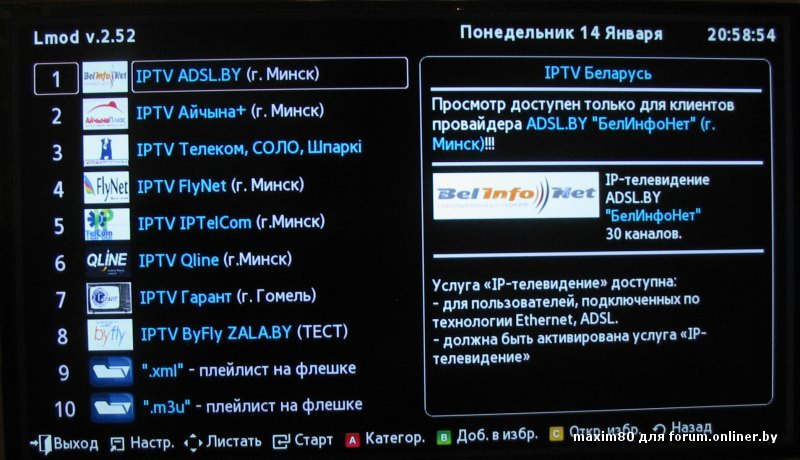-
-
# 24 апреля 2012 21:58
хороший аппарат! уже купил)))только в Литве к нему еще samsung galaxy ace дарили)))
-
alexandrnarbut Neophyte Posterофлайнalexandrnarbut Neophyte Poster
5
13 лет на сайте
пользователь #586497Город:5# 25 апреля 2012 19:41Кардинально в новой линейке ни чего не поменялось. Работаю в магазине бытовой техники есть возможность сравнить и "пощупать" новые телевизоры. Слегка изменился дизайн. Бюджетная серия ЕН спереди выглядит нечего - тонкая рамка, но сбоку кирпич - глубина как у кинескопа((
ЕS серия поинтереснее. Правда есть возможность посмотреть и сравнить только российские варианты ЕS6100 и ES6540 (ES6800. ES6710 - европа). Телевизоры не плохие, хотя и не лучше старой D серии по крайне мери по изображению. 400 Hz (6540) по умолчанию по чему-то отключена. 3D не проверяли но обычная HD картинка впарядке, не чего не подтармаживает, контрастность хорошая (черный довольно глубокий, белый без лишних оттенков) за счёт матового экрана (6540) меньше бликов от внешнего освещения, но и картинка не всегда такая живая как у D6530. Пульт выглядит слегка ущербно (стал меньше, кнопки слишком близко друг к другу). В общем ставили рядом 40D6530 (рос аналог D6500) и 40ES6540 на базовых настройках разницу в картинке заметит только гурман!! Внешне тв отличают ногой, у тв 2012 года она куринная а у старого. Я так понимаю что разница в ценнике 100-150 у.е. только из за новизны модели.
Не понравилось единственное это кнопка управления теперь это не сенсор как раньше - а что-то на подобии аналога которым управляешь всеми функциями, хотя на любителя.
По картинкам из нета по дизайну больше симпатизирует ES6800 чем D6500. Не знаю как по изображению, наверное так же как и у русских сабратьев разница не особо ощутима. Поделитесь впечатлениями кто видел ES6800 в действии. Как оно? Соглашусь с первым коментом на этом форуме - думаю это будет НАРОДНЫЙ ТВ 2012 годаP4elaut -
# 26 апреля 2012 17:04 Редактировалось maxim80, 18 раз(а).
ДО ПОКУПКИ
На сайте самсунга, да и на практически всех интернет-магазинах, торговых площадках неправильная фотография задней панели ТВ.
Правильная выглядит так:

 http://www.samsung.com/ru/support/model/UE46ES6800SXRU-techspecs - технические характеристики
http://www.samsung.com/ru/support/model/UE46ES6800SXRU-techspecs - технические характеристики
http://www.samsung.com/ru/support/model/UE46ES6800SXRU-downloads - прошивка T-MST10PDEUCUE46ES6800SXXHU - тип подсветки (U - LED, L - CCFL, К - ОLED)
E - принадлежность к континенту (Е - Европа; A - Азия, Африка, Австралия; N - Северная Америка,Корея, Южная Америка; S - Иран)
46 - диагональ 46"
ES - модель 2012г, Edge LED (EH - Direct LED 2012; E - CCFL 2012; D - 2011; C - 2010; B - 2009; A - 2008 )
6 - серия (средний класс)
8 - подсерия
0 - цвет
0 - без DVB-T2 тюнера (цифра 7 указывает на его наличие)
S - указывает на наличие спутникового ресивера (DVB-T/C/S2 (MPEG4/HD) и CI+)
XXH - региональный код
XXH - Восточная Европа (Словакия, Венгрия)
XRU - Россия
XMA - Малайзия
XUA - Украина
XXC - Испания
XZG - Германия, Австрия и Швейцария
XMS - Азия
XXN - Бельгия, Голландия, Люксембург
XBT - Балтика (Литва, Латвия, Эстония)
XXU - Англия
XCS - Казахстан
XXE - Норвегия, Швеция, Дания
XZF - Франция
XZТ - Италия
XZN - Арабские страны
XZA - США
XXY - Австралия
XXT - Индия, ТайландПодробно про регионы тут
Сокращенное название (для магазинов, интернет-магазинов) ES6800
1. http://www.whathifi.com/review/samsung-ue46es6800 (англ)
2. http://reviews.cnet.co.uk/tvs/samsung-ue46es6800-review-50009657/ (англ)
3. http://www.hdtvtest.co.uk/news/samsung-ue46es6800-ue40es6800-201209232123.htm (англ)
4. http://www.trustedreviews.com/samsung-ue46es6800_TV_review (англ)
5. http://www.pcadvisor.co.uk/reviews/digital-home/3376659/samsung-u ... tv-review/ (англ)
6. http://www.techdigest.tv/2012/12/review_samsung_19.html (англ)
Smart TV (в переводе с англ. «Умное телевидение») — это новое направление в интеграции актуальных сегодняшних Интернет-сервисов в современные телевизоры и ресиверы цифрового телевидения IPTV, а также в их технологическом симбиозе, который также именуют Connected TV или Internet TV.
Понятие Smart TV родилось аналогично понятию смартфона, которое, в свою очередь, появилось благодаря интеграции Интернета, виджетов и программных приложений в современные мобильные телефоны.
Технические особенности и ключевые «фишки» Smart TV
Smart TV представляет собой компьютерную систему, интегрируемую в телевизор или цифровой ресивер с возможностью установки дополнительных приложений и услуг. Устройство работает на какой-либо операционной системе (зачастую на Linux или Android), открывая большие возможности для разработчиков приложений.
Так называемые «умные телевизоры» отличаются от остальных, во-первых, наличием энергонезависимой оперативной памяти, и, во-вторых, расширенной flash-памятью для установки необходимых приложений и обновлений программного обеспечения.
Помимо штатного Ethernet-порта такой телевизор обязательно имеет USB-разъемы (что позволяет подключить к телевизору самую различную аппаратуру – от flash-накопителей до видеокамер), а также web-камеру (для организации видеоконференций) и WiFi-модуль (поддержка Direct WiFi даёт возможность не только подключать к Smart TV ноутбуки или планшеты без проводов, но и управлять всей системой Smart TV с их помощью). Постепенно набирают обороты и другие стандарты беспроводной передачи контента (такие, как WiDi, WHDI и др.).Smart TV вполне может конкурировать с компьютером в части специализированных технологических функций (упрощённый поиск контента на подключённых к домашней сети устройствах или в Интернете, аналитика всех просмотренных видеозаписей и формирование на основе этого рекомендаций других видеозаписей для дальнейшего просмотра, web-серфинг непосредственно с экрана телевизора и многое другое).
Кроме этого, «умный телевизор», имеющий соответствующий выходной разъём, может полностью заменить остальные устройства просмотра и записи видеоконтента, воспроизводя и записывая видео на внешние USB-накопители.Без сомнения, главным достижением данной технологии является прямой выход в Интернет. Поскольку вводить название сайта в адресную строку не очень удобно, производители и разработчики заблаговременно предусмотрели возможность выбора из заранее настроенных приложений популярных web-сервисов (Skype, YouTube, Vimeo и др.) и каналов цифрового телевидения IPTV.
Чтобы ощутить всю прелесть пользования «умным телевизором» и доступных этой технологии функций, Вам необходима возможность подключения к широкополосному Интернету, ёмкость канала которого должна быть от 1-2 Мбит/с и выше (высокое HD-качество картинки требует скорости от 5 Мбит/с).
Технология, активирующая возможности Smart TV, внедряется в различные устройства: телевизоры, ресиверы IPTV, BluRay проигрыватели, игровые консоли и аналогичные им устройства. Эти устройства дают пользователям возможность поиска видеозаписей, фильмов, фотографий и другого контента в Интернете, на локальных кабельных или спутниковых телеканалах, или хранящегося на жёстком диске устройства.
Наиболее востребованные сервисы «умных телевизоров»
Новые устройства, поддерживающие технологию Smart TV, преимущественно нацелены на поддержку развлекательных медиа в Интернете: дают возможность просматривать фильмы, мультфильмы и сериалы, в конечном счёте исключая необходимость в обычном эфирном телевидении.
Появление этой технологии спровоцировало всплеск в среде разработчиков интерактивных приложений.
Сейчас на рынке существует несколько основных видов таких приложений:VOD (Video On Demand) — предоставляются определённые «видео по запросу» такими сервисами, как Yota Play, Омлет, IVI, NOW.
Интернет-телевидение IPTV с возможностью выстраивания т.н. «социального телевидения».
OTT (Over The Top контент) — контент доставляется любому пользователю сети Интернет напрямую по протоколу HTTP.
ODSM (On-Demand Streaming Media) — потоковый медиа-контент по запросу.
Возможность подключения к социальным сетям (Facewbook, Twitter и др.).
Своевременная информация о текущей погоде и о прогнозах на ближайшие дни.
Возможность проведения видеоконференций.
Сервисы доступа к электронной почте, электронного органайзера, ToDo-менеджера и даже будильника! )
Также у некоторых наиболее продвинутых моделей Smart TV есть возможность присоедниняться к домашнему медиа-серверу (UPnP, DLNA, HTTP). Для этого Ваша домашняя сеть должна поддерживать технологию DLNA (Digital Living Network Alliance), обеспечивающую возможность беспрепятственного обмена цифровой информацией.
Существуют специализированые программное решения, которые позволяют получать доступ к различным медиа-ресурсам (фотографии, аудио- и видеофайлы) Вашего компьютера с других UPnP- или DLNA-устройств Вашей домашней сети.
В состав такой программы входит транскодер аудио- и видеофайлов, позволяющий преобразовать медиа-ресурсы в формат, поддерживаемый устройством воспроизведения. Также возможно приведение размера кадра видеофайла-источника к размеру экрана устройства воспроизведения, выбор аудиодорожек и т.п.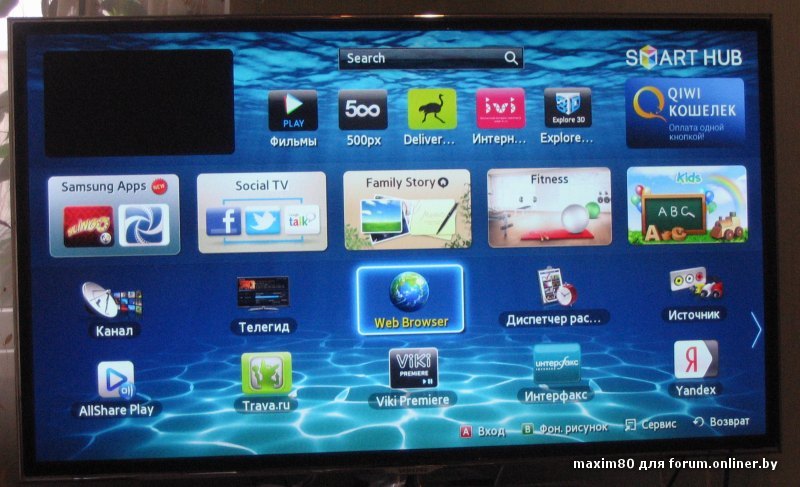
Что это такое Вы сможете понять по данным статьям и роликам. Интерфейс смарт тв 2012 мало чем отличается от прошлогоднего, претерпел косметические изменения.
Samsung Smart TV (интерфейс смарт тв 2011г)
Обзор сервисов и приложений (интерфейс смарт тв 2011г)
Обзор сервисов и приложений ч2 (интерфейс смарт тв 2011г)
Сайт о смарт твИнтернет браузер в Самсунгах 2011г (D-серия) не ругал только ленивый, пользоваться им практически было невозможно.
В Самсунгах 2012г (ES/E-серия) ситуация коренным образом поменялась, но все равно до полноценного удобства компьютерных браузеров далеко.
Располагается браузер в смарт-тв и запускается за 1-1,5сек.
Работает браузер только в режиме просмотра, сохранить ничего не получится. Позволяет смотреть видео и слушать музыку онлайн.
После подключения мыши/клавиатуры работа с браузером гораздо интереснее. Без вопросов можно полазить по сайтам, форумам, почитать новости, переписываться в контакте и тд.Если очень придираться то, минусы:
- не очень быстрая работа. Загрузка страницы onliner.by - 14-16сек (на компе у меня грузится за 5-7сек); yandex.by - 5-6сек (на компе 2-3сек);
- тормозит, если на странице много картинок;
- использует 10-ю версию flash, что не позволит вам смотреть онлайн-видео на многих сайтах, которые просят 11-ю версию;
- не позволяет просматривать фильм дольше 30-40мин (вылетает с ошибкой, проблема перенаполнения буфера, не решена; для фильмов используйте виджеты);
- неудобная работа с закладками, переключение между ними;
- управление с пульта катастрофически неудобное, мышь необходима и клавиатура желательна;
- нельзя отключить экранную клавиатуру, в случае использования беспроводной.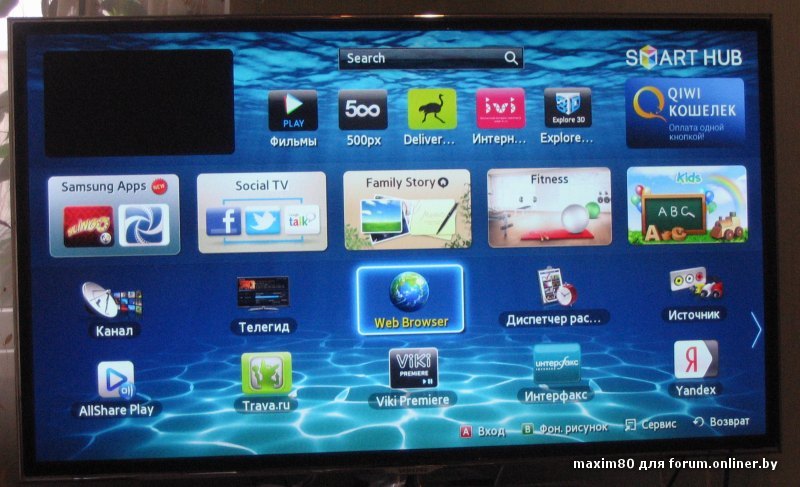
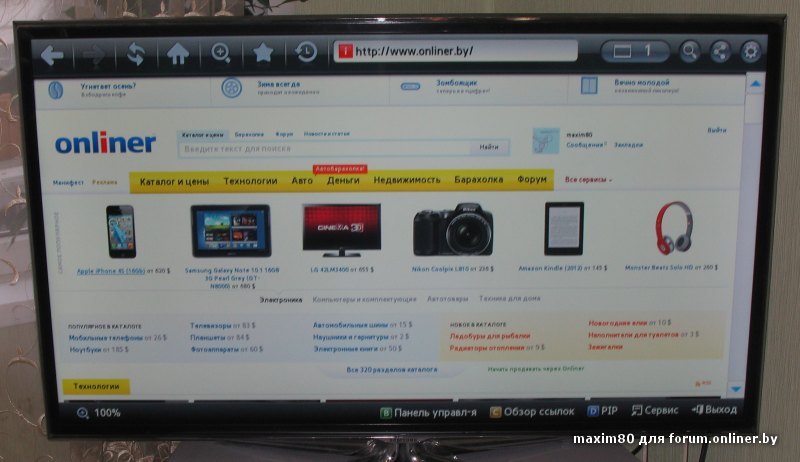
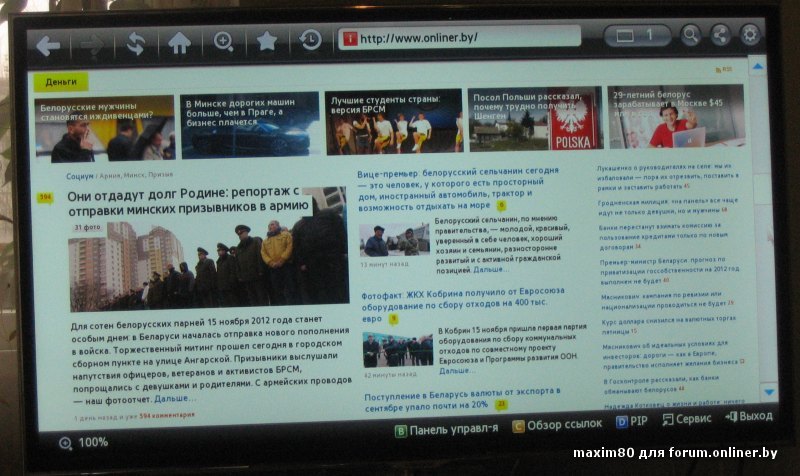
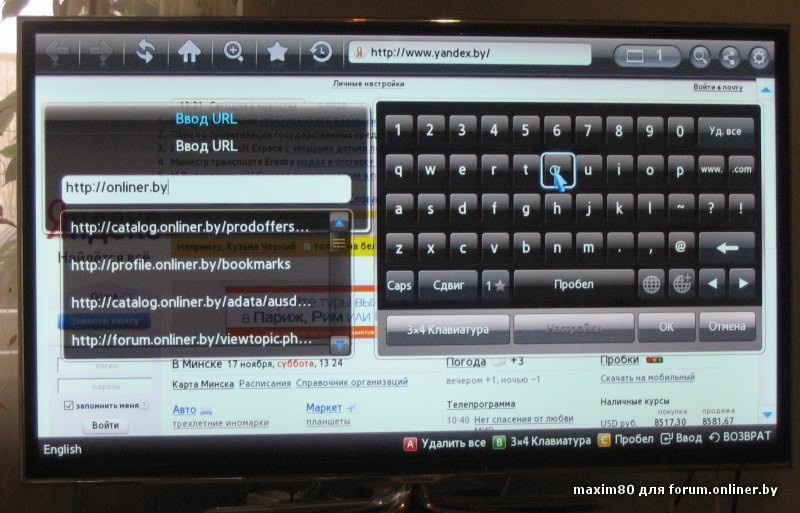
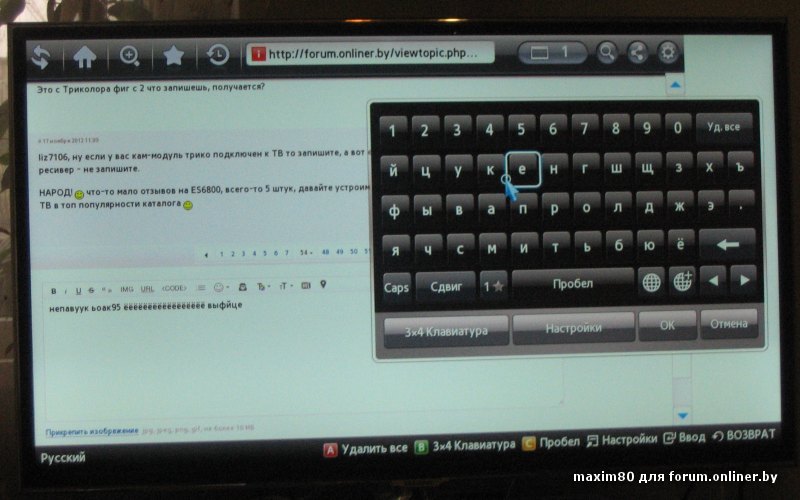
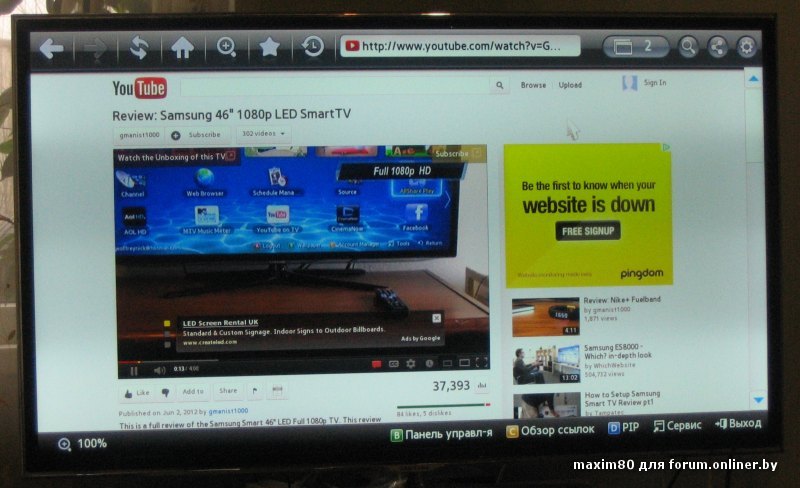
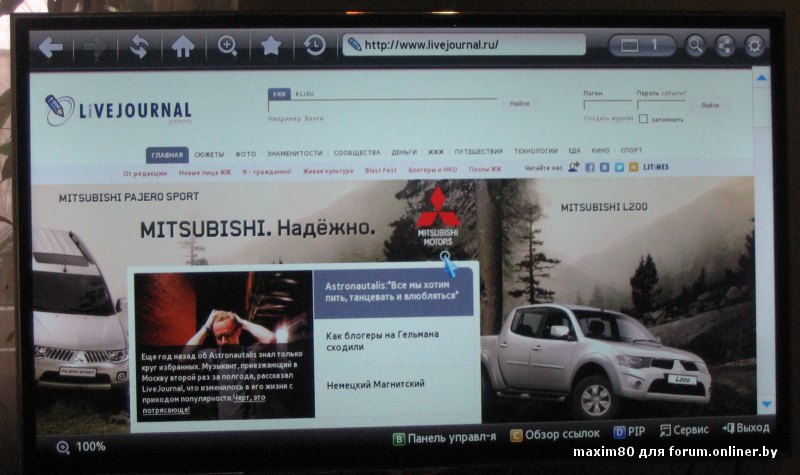
 ES6800 имеет встроенный DVB-T тюнер, окантовка серебристого цвета.
ES6800 имеет встроенный DVB-T тюнер, окантовка серебристого цвета.
ES6857 имеет встроенный DVB-T2 тюнер, окантовка черного цвета.
Больше отличий нет.Многие покупатели стоят перед выбором между двумя этими моделями и часто задаются вопросом, что выбрать.
Попробуем разобраться.Внешний вид.
На вкус и цвет, как говорится, товарищей нет.
Лично мне дизайн 6800 нравится больше, 6100 более топорный. Черная подставка 6100 выглядит блекло на фоне серебристой у 6800.

Пульт.

Дизайн пульта 6800 самый красивый среди всей ES-серии.
Пульт 6800 имеет плоские кнопки, можно сказать, что их и во все нет, они что-то на подобии сенсорных кнопок.
В темное время можно включить подсветку кнопок, кнопки хорошо различимы.
Однако на ощупь пользоваться таким пультом не очень удобно и в темноте приходится включать подсветку. К примеру, своим пультом от спутникового ресивера я пользуюсь в темное время исключительно на ощупь.
Еще одно неудобство это отсутствие кнопки P.Size (на пульте 6100 она есть). Каждый раз, когда есть необходимость изменить размер экрана приходится лезть в меню, что занимает 15-20сек времени.
Поэтому стильный дизайн я бы не отнес ни к плюсам и ни к минусам по сравнению с пультом 6100.
В любом случае, пульты обратно совместимы и они подходят к любой модели телевизоров Самсунг D (2011г) и ES-серий. Так же на ebay можно заказать запасной пульт всего за 10$.Расположение разъемов.


Тут неоспоримое преимущество у 6800. Разъемы выходят вниз и в сторону, что особенно важно для тех кто собирается вешать ТВ на стену. В случае 6800 его можно повесить в плотную к стене, хотя это и не рекомендуется делать, должна быть циркуляция воздуха во избежание перегрева. Разъемы 6100 расположены крайне неудобно в этом плане.
Различия в техническом плане.
DVB-S/S2. 6100 не имеет встроенного спутникового тюнера (DVB-S/S2). Если Вы в будущем планируете смотреть спутниковое ТВ, то придется докупать спутниковый ресивер, а это минимум 120-150$.400Гц CMR, против 200Гц у 6100.
Что такое CMR смотрите ниже в разделе "Какая матрица в телевизоре?".
Матрица в данных моделях одинаковая 100Гц. Поэтому преимущество в 200Гц CMR непринципиально и будет весьма незначительно заметно при использовании всяких "улучшайзеров" (Motion Plus и тд). Так же принято считать, все что выше 200Гц задействуется в большей степени при просмотре 3D.Технология Micro Dimming. 6800 имеет данную технологию Standart, в 6100 она отсутствует.
Гасит ореол светлых участков на фоне темных (субтитры на черном фоне, буквы четкие, нет светлых участков возле них) и отключает подсветку там где полностью черный цвет на экране (экран делится на зоны, чем выше уровень диминга стандарт-про-ультима, тем большее кол-во таких зон).Двухъядерный процессор. У 6100 он одноядерный.
В первую очередь это скажется при использовании смарт-тв. У 6800 работа смарта немного быстрее.History. Телевизор ведет историю Ваших действий. Сохраняет на каких сайтах вы были, какие виджеты запускали и тд. Нажав на пульте соответствующую кнопку "History" в выпадающем списке можно выбрать ссылку недавно посещенного сайта, виджета и тд, что значительно уменьшит ваши действия и сократит время.
Ну и самое главное - качество изображения. Многие пользователи отмечают, в том числе и я, что качество изображения 6800 лучше. Картинка более четкая, у 6100 она более "мыльная". В большей степени эта разница будет заметна на аналоговом контенте и SD.
Цена.
40" (6800 vs 6100) - 950$ vs 770$
46" (6800 vs 6100) - 1200$ vs 1035$
170-180$ эта разница практически покрывается за счет наличия встроенного спутникового тюнера.Подведем итоги:
+ внешний вид
+ расположение разъемов
+ DVB-S/S2
+ 400Гц
+ двухъядерный процессор
+ более быстрая работа Smart-TV
+ функция History
+ Micro Dimming Standart
+ качество изображения аналогового ТВ и цифрового SD.
+/- пульт
- цена, дороже на 170$-180$Отличие 6100 от 6307 - в наличии встроенного спутникового тюнера (DVB-S/S2) и эфирного тюнера нового поколения DVB-T2.
40" (6800 vs 6307) - 950$ vs 870$
46" (6800 vs 6307) - 1200$ vs 1340$ - в данном случае модель 6307 дороже %) Это из-за того, что модель 6307 выпускается в России и имеет официальную гарантию производителя, 6800 производится в Словакии и Венгрии и имеет гарантию продавца. Более подробно читайте ниже в разделе "В чем разница между российской и словацкой сборками?".Пограничный выбор. Стоит ли та разница в цене той разницы в качестве изображения.
Перед подобным выбором в свое время стоял и я, и до сих пор вижу много вопросов, что же выбрать.Внешний вид
Однозначно внешний вид 7000 куда интереснее. Чего стоит только одна тонкая рамка вокруг экрана.

Пульт.
В комплекте 7000 идут 2 пульта, стандартный и сенсорный. Хотя сенсорный и выглядит весьма солидно, однако достойного применения в быту он не сыскал и у большинства пользователей пылится на полке. При использовании web-браузера он конечно удобнее, чем стандартный, но если Вы собираетесь часто пользоваться браузером все равно придется докупить мышку.
Расположение разъемов.
Разъемы выходят вниз и в сторону у обеих моделей, что особенно важно для тех кто собирается вешать ТВ на стену.
Нагрев задней части корпуса. У 6800 он практически не нагревается, а вот 7000 греется весьма прилично, до 50-55гр (долго руку удержать на корпусе не получится). Самсунг заверил, что это нормально. Некоторые пользователи устанавливали дополнительное воздушное охлаждение.
Различия в техническом плане.
Матрица.В первую очередь стоит акцентировать внимание на матрицу.
У 6800 полуматовая (полуглянцевая) 100Гц матрица (400Гц CMR), у 7000 - глянцевая 200Гц (800Гц CMR). Это в первую очередь скажется на 2D/3D изображении, естественно преимущество у 7000. Цветопередача у 7000 будет более насыщенная, яркая из-за глянцевой матрицы, динамическая картинка будет более плавная, панорамный вид будет более плавный. Работа Motion Plus лучше, чем у 6800.Технология Micro Dimming у 6800 Standart, у 7000 - Pro (большее количество микро-зон на который разделяется экран телевизора). Частично из-за этого так называемые "засветы" у 7000 менее выражены, однако так же присутствуют.
Процессор. У обеих моделей он двухъядерный. Однако у 7000 установлен родной самсунговский и он более мощный (производительный).
6800 - MStar X10 900Mhz,
7000 - Samsung Echo-P CPU-Dual-core ARM Cortex-A9 1Ghz GPU-Mali-400 MP4Управление голосом, жестом. 6800 ничем таким не оснащена, а 7000 Вы сможете управлять по средством голосовых команд и жестов рукой. Что это сулит на практике? Практически все пользователи 7000 отмечают, что эта часть довольна сырая, весьма ограниченная в действиях и в большей мере является "показухой", к примеру, похвастаться перед друзьями. Голосовых команд не так много, они самые простые, примитивные (включить/выключить ТВ, переключить канал, громкость, запустить смарт-тв, веб-браузер и тд), необходимо говорить четко и громко, бывают случаи, если рядом с ТВ кто-то разговаривает он может непроизвольно начинать выполнять какую-то команду.
Управление рукой требует хорошего освещения в комнате и необходимо находиться на расстоянии 2-3м от ТВ. Команды распознаются и выполняются медленно. Некоторые отмечали, что ТВ срабатывает на движения их домашних питомцев.
Многие пользователи поиграв с этой функцией в последствии отключают ее.Web-камера. Модель 6800 идет без встроенный камеры, в то время как у 7000 она есть (качество встроенной камеры удовлетворительное). Если Вы большой поклонник скайп-разговоров, в случае 6800 Вам придется докупать камеру. И тут есть один нюанс, к ТВ подойдут всего 2 модели камер Samsung VG-STC2000 (~ 150$) и Samsung CY-STC1100 (~ 110$).
Смарт-ТВ. У 6800 обычный, у 7000 - интерактивный (управление жестами), соответственно это позволяет играть в такие игры как Angry Birds (игра доступна в самсунг аппс). Да же докупив камеру к 6800 Вы все равно не сможете играть в подобные игры.
Встроенный медиа-плеер. У 7000 он более прожорливый. 6800 не проиграет видео, если в mediaInfo указано Format profile High@L5.0/ High@L5.1, 7000 справляется с такими файлами без проблем, так же 7000 позволит смотреть BD3D диски (необходимо выполнить ряд несложных манипуляций). Если Вы фанат 3D, то к 6800 придется докупать 3D блю-рей проигрыватель, либо смотрите рипы, запускать фильм с компьютера.
Samsung Evolution Kit. 6800 не имеет, 7000 имеет.
Дает возможность аппаратной модернизации телевизора. ТВ имеет специальный разъем на задней панели, предназначенный для подключения модуля Samsung Evolution Kit.
Самсунг обещает, что благодаря этому разъему станет возможным ежегодное повышение функциональности и производительности телевизоров Smart TV за счет обновления контента и улучшения некоторых рабочих характеристик.
Ходят слухи, что цена этого модуля будет 500$. Самсунг никакой конкретики не дает.
Так что больших иллюзий не питайте к данной возможности.Цена.
40" (6800 vs 7000) - 950$ vs 1360$
46" (6800 vs 7000) - 1200$ vs 1590$
55" (6800 vs 7000) - 1770$ vs 2600$
Фактически, если не брать диагональ 55" разница между моделями 400$.
Для любителей 3D и скайп-разговор предпочтительный выбор 7000. Потому как к 6800 придется докупить камеру 110$ и проигрыватель 170$40" (6800 vs 7500) - 950$ vs 1500$
46" (6800 vs 7500) - 1200$ vs 1685$
55" (6800 vs 7500) - 1770$ vs 2800$
Если брать российскую сборку то разница становится еще больше 550$, цена в случае 55" совершенно неадекватная.40" (6800 vs 7507) - 950$ vs 1495$
46" (6800 vs 7507) - 1200$ vs 1840$
55" (6800 vs 7507) - 1770$ vs 2900$
На модель с T2 тюнером разница становится свыше 600$.
Различие 7500 от 7507 только в тюнере DVB-T2, а разница в цене между ними 150-200$. С учетом того, что стоимость приставки T2, с введением данного формата в Беларуси (предположительно в 2015г), будет составлять в районе 40-60$, то не вижу смысла покупать модель 7507. А кто не смотрит эфирные каналы то и подавно данная модель не нужна.Исходя из данных цен, если Ваша душа все же ближе лежит к 7000, имеет смысл брать модель 7500 в исполнении 46". Официальная гарантия и в Африке официальная, а разница в 100$ при такой цене несущественная.
Подведем итоги:
(синим я выделил решающие факторы).
+ нагрев задней части корпуса
+ цена
+/- пульт
+/- управление голосом, жестом
- внешний вид
- матрица
- Micro Dimming
- процессор
- web-камера
- смарт-тв
- встроенный медиа-плеер
- блю-туз
- Evolution KitИ в заключении... если Вы до сих пор сомневаетесь, что взять, сходите в магазин и посмотрите на картинку данных моделей. Возможно, Вас в полной мере удовлетворит качество 6800 (как это было в моем случае).
DVB-T / DVB-T2 - это стандарты эфирного цифрового тв. Подробнее... (AnIv)Да, сможете. Тюнер DVB-T2 обратно совместим с DVB-T.Матовая S-PVA матрица 100Гц.
Почему в параметрах к телевизору указывают 400Гц? CMR 400Hz - это совокупность трех параметров: матрицы, процессора, ламп подсветки.
Clear Motion Rate - это технология компании Samsung, используемая в телевизорах и мониторах для повышения качества отображения динамических сцен.
Эта технология основана на сочетании оптимальной частоты кадров, самой экранной панели, процессора и технологии подсветки, реализованными в соответствии с современными технологиями.
Clear Motion Rate задействует одновременную работу процессора, матрицы и ламп подсветки. В интернете идут жаркие споры на тему двухъядерный или все же одноядерный процессор установлен в ES6800. Однозначного ответа никто дать не может.
В интернете идут жаркие споры на тему двухъядерный или все же одноядерный процессор установлен в ES6800. Однозначного ответа никто дать не может.
Данные за:
- коробка с эмблемой Dual Core
- ответ из службы поддержки Самсунг (Россия), пункт 2
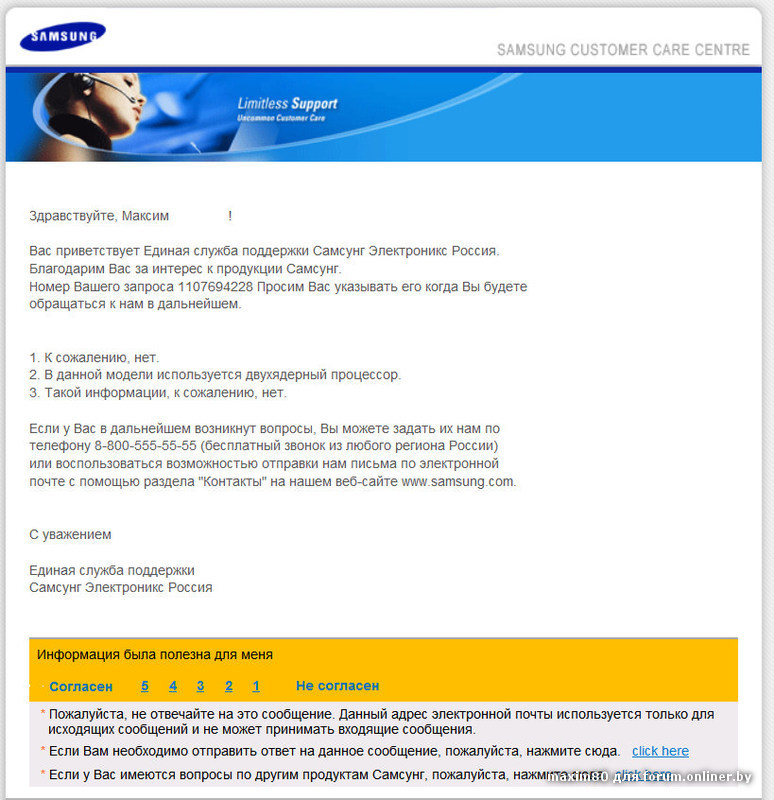
- Смарт ТВ работает незначительно, но быстрее чем у ES6100
Данные против:
- Все прошивки 6ой серии ES имеют маркировку T-MST10PDEUC, прошивка 7/8ой серий ES - T-ECPDEUC, что косвенно указывает на процессор MStar X10 900Mhz, а не Samsung Echo-P CPU-Dual-core ARM Cortex-A9 1Ghz GPU-Mali-400 MP4.До тех пор пока не заглянут под заднюю крышку ТВ ответ однозначный мы не получим

Однозначно можно сказать, что в ES6800 установлен другой процессор чем в 7/8ой сериях ES.
Для себя сделал вывод, что самсунг установил некую модификацию процессора MStar X10+.
В любом случае "париться" по-этому поводу не стоит.
Владельцы ES7000/8000 отмечают, что и у них скорость работы смарт-тв оставляет желать лучшего.
Так же можете прочитать разверный ответ на ixbtВ данной модели 3D FULL HD, то есть полноценное, а не урезанное как в D6500В режиме "Game" (только он подходит для игр) время отклика в районе 50-60мс.
Народ играет и не жалуется, по крайней мере не доводилось видеть удручающие отзывы геймеров.1шт USB 2.0 5V 1A (для подключения винчестера 2.0 и 3.0, винчестер USB 3.0 будет работать как 2.0) и 2шт USB 2.0 5V 0,5A (флешки, радио- клава/мышь и тд)ну вот попробовал сфотографировать цифровой канал eurosport HD и аналоговый eurosport. Конечно фотик не показывает правильно цветопередачу, но в общем многое понятно. Не скажу, что аналог выглядит полным УГ, но удовольствие от просмотра явно не доставляет Как только включаешь канал то шумов очень много, но через 1-2сек картинка сглаживается (шумоподавление), но все равно до уровня цифрового SD оч далеко. Еслиб я не видел HD-каналов, то возможно аналог воспринимал иначе, но поскольку у меня перед глазами есть картинка как оно должно быть, то аналог в этом случае несмотрибелен
Как только включаешь канал то шумов очень много, но через 1-2сек картинка сглаживается (шумоподавление), но все равно до уровня цифрового SD оч далеко. Еслиб я не видел HD-каналов, то возможно аналог воспринимал иначе, но поскольку у меня перед глазами есть картинка как оно должно быть, то аналог в этом случае несмотрибелен 





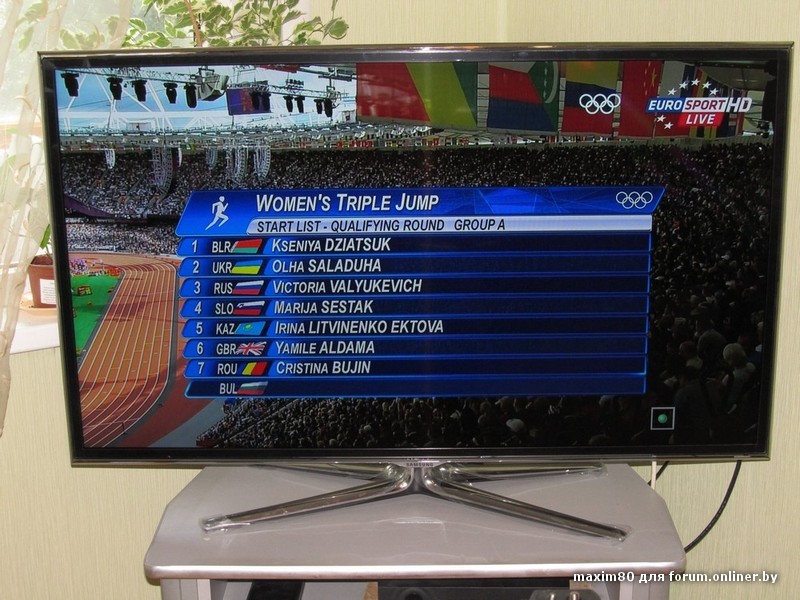

 В техническом плане никакой.
В техническом плане никакой.
Не слушайте продавцов, которые Вас уверяют, что в российской сборке стоит супер-пупер блок питания, стабилизатор напряжение и тд, так сказать адаптированные под наши сети; так же нет там никакого улучшенного тюнера для приема каналов - это развод.
Интернет-мифы
1. российские самсунги собирают кувалдой, а словацкие - высококвалифицированные рабочие;
2. на словацкие самсунги устанавливают корейские матрицы, в российские - китайские матрицы.Гарантия.
На российские самсунги дается официальная гарантия (12+12мес) производителя (самсунга). Вам должны дать универсальный гарантийный талон BWC1101.
В случае чего Ваш ТВ будут ремонтировать в авторизованном сервисном центре.
Срок ремонта не должен превышать 14дн, в противном случае Вы имеете право (впервые 12мес гарантии) на получение нового ТВ, либо расторгнуть договор купли-продажи и потребовать вернуть Вам деньги.
На период гарантии ремонтные работы и комплектующие оплачивает производитель, для Вас все бесплатно.
После истечения гарантии (24мес) все ремонтные работы и комплектующие оплачиваете Вы.На словацкие самсунги дается гарантия продавца, она может быть на 12мес, 24мес или 36мес (почему гарантийный срок разный читать тут). Скорее всего, Вам дадут универсальный гарантийный талон BWC1005 (не тот что идет с телевизором), либо вообще стандартную гарантию на все на свете на А4-формате. В этом случае требуйте от продавца (ИП), чтобы на гарантийнике поставили печать ИП (на которой будет указано ФИО и УНН), не соглашайтесь ни на какие штампики инет-магазина, которые не несут никакой информации. Так же не забудьте взять квитанцию о приеме наличных денежных средств.
При наступлении гарантийного случая Ваш ТВ будут ремонтировать в определенном сервисном центре (с которым у ИП есть договор, при покупке уточните это у продавца), как правило это те же авторизованные СЦ в которых ремонтируют российские самсунги. Все расходы на ремонт лягут на плечи продавца. В случае, если СЦ откажет по каким-либо причинам в ремонте Вы имеете право отвезти ТВ продавцу и он обязан будет в течении 14дн произвести ремонт, в противном случае Вы имеете право на получение нового ТВ, либо расторгнуть договор купли-продажи и потребовать вернуть Вам деньги (но это не так просто будет сделать).
После истечения гарантии все ремонтные работы и комплектующие оплачиваете Вы.С сентября 2012г словацкие самсунги идут без русского меню и с заблокированным смарт-тв на территории РБ. Решение данной проблемы уже найдено (читайте ниже).
С середины ноября 2012г словацкие самсунги могут быть и с русским меню (его прошивают в Польше, либо продавцы перед продажей).Цена.
Российские самсунги дороже. Цена в зависимости от модели и диагонали может быть существенной и достигать разницы в 15-90%
В торговых сетях продаются только самсунги российской сборки.Читать тут.
От себя добавлю, если Вы определяетесь между 40" или 46" - смело берите 46", для наших стандартных "коробок" 16-20кв.м. будет в самый раз.LG LM660S
Samsung ES6100 (ES6307)
Samsung D6500
Philips PFL6007TВыбор большой: в торговых сетях (Корона.Техно, Электросила, Пятый элемент), в интернет-магазинах, самому привезти из Польши.
В данной теме обсуждают недобросовестных продавцов=====================================
ВО ВРЕМЯ ПОКУПКИ!!!Телевизор принесенный в квартиру с мороза (доставка с инет-магазина и тд), нельзя включать в течении 2-3 часов. Из-за большой разницы температур на плате телевизора может образоваться конденсат и при включении ТВ может выйти из строя.
Рассмотрим вариант покупки ТВ в интернет-магазине.
Поскольку в этом случае существует вероятность, что Вам могут привезти б/у ТВ.
Многие магазины дают 2х недельный тест в период которого Вы можете вернуть его назад.
В таком ТВ могут быть битые пиксели, большие засветы и тд. Если кому-то не понравился такой ТВ, то его привезут другому покупателю и до тех пор пока не продадут.
Чтобы определить побывал ли Ваш ТВ уже у кого-то другого и теперь очередь дошла до Вас обратите внимание на следующее:
1. Пульт
Курьер при Вас распакует коробку и достанет пакет с пультом и др мелочами. Пульт запаян в этот пакет и извлечь его от туда не повредив упаковку невозможно. Внимательно смотрите за курьером, он должен разорвать пакет и достать пульт. Если пакет уже поврежден - это характерный признак, что данным ТВ уже пользовались. Поскольку пользоваться пультом в пакете крайне не удобно.
2. Пакет с винтами
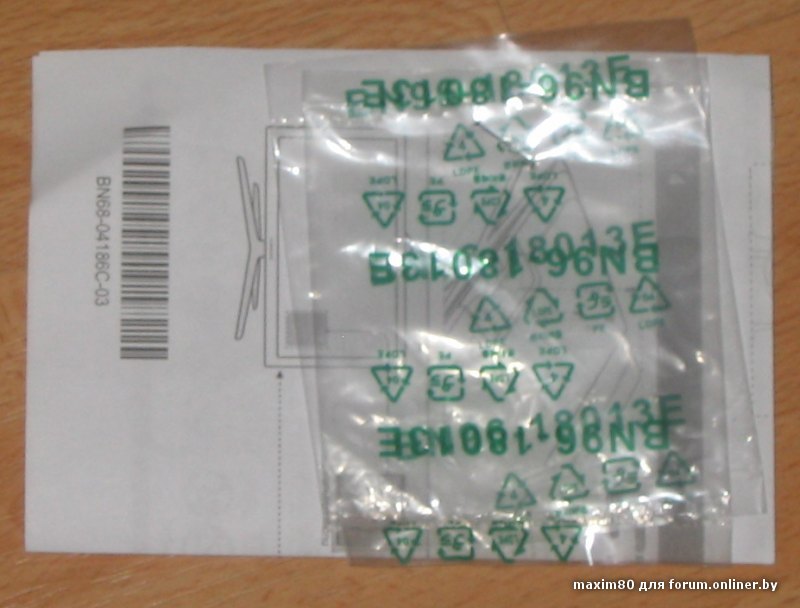
Обратите внимание на целостность упаковки, их будет две. Извлечь винты, не повредив упаковку, невозможно. 4-мя винтами подставка прикручивается друг к другу и еще 4-мя непосредственно сама подставка к телевизору.
Внимательно осмотрите внешний вид ТВ.
3. По-всему периметру черная кромка заклеена прозрачной пленкой
4. В правом верхнем углу должна находиться наклейка Смарт-тв

5. Подставка так же защищена пленкой

6. 3D-очки. Для диагоналей 40"+ в комплекте идет 2 пары. Укомплектовываются двумя моделями SSG-3050GB или SSG-4100GB (на картинке).
 На примере модели ES6710. ES6800 упакован также и с таким же дизайном коробки.
На примере модели ES6710. ES6800 упакован также и с таким же дизайном коробки.
Определение битые пиксели (википедия)
Закачайте картинки на флешку. Откройте картинки белого, черного, синего, красного, зеленого цветов и внимательно смотрите на экран, ищите точки (цвет) отличные от изображения. Особенно пристально смотрите на синем фоне. Прогоните картинки несколько раз. [скачать narod.ru 3.3MB]
Стандартом ISO 13406-2 допускаются битые пиксели.
Если Вы их обнаружили, то сразу принимайте решение покупать ТВ или нет, в дальнейшем Вы уже не сможете по гарантии обменять ТВ с битыми пикселями, если их кол-во допускается стандартом.Мой совет особо не заморачивайтесь. При эксплуатации ТВ засветы будут еле-еле заметны, если их не искать специально и не знать как они вообще выглядят, то Вы их и не увидите.
Засветы будут в любом ТВ с LED-подсветкой, где-то больше, где-то меньше и это не зависит от производителя самсунг это или сони/филипс и тд, это побочный эффект технологии LED-подсветки. Единого стандарта на величину засвета нет. Это решать Вам.
Технология проверки:
В помещении должно быть темно (никакого дневного или искусственного света). Предварительно на флешку скопируйте данную картинку
1. Включите ТВ. Дайте ему поработать 20-30мин.
2. Вставьте флешку и выберите режим просмотра "Фотографии", выберите фото и нажмите просмотреть ее.
3. На пульте нажмите кнопку "TOOLS" и в открывшемся меню выберите Режим изображения - Кино
Пример засветов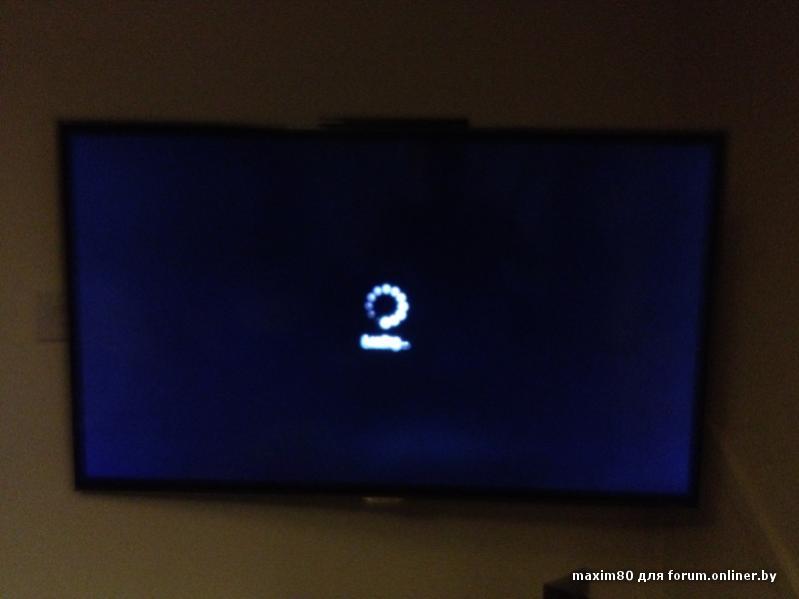
 Возьмите любой HD-ролик с разрешением 1920*1080, к примеру этот трейлер. Закачайте его на флешку и запустите. Нажмите на пульте кнопку "TOOLS" и поизменяйте режимы изображения (динамический - изображение будет очень ярким, стандартный, обычный, кино. Изображение должно быть четкоеМожно проверить на том же ролике, что в случае с проверкой изображения.
Возьмите любой HD-ролик с разрешением 1920*1080, к примеру этот трейлер. Закачайте его на флешку и запустите. Нажмите на пульте кнопку "TOOLS" и поизменяйте режимы изображения (динамический - изображение будет очень ярким, стандартный, обычный, кино. Изображение должно быть четкоеМожно проверить на том же ролике, что в случае с проверкой изображения.
Запустите ролик. Значение звука поставьте в пределах 15-20. Нажмите на пульте кнопку "TOOLS" и изменяйте режимы звука (стандартный, музыка, кино, четкий голос, усиленный). Во всех режимах не должно быть пропадания звука.Работоспособность Смарт-ТВ на территории РБ касается только Самсунгов, привезенных из Польши (сборка Словакия).
Перед покупкой поинтересуйтесь у продавца о работоспособности смарт-тв, разблокирован ли он на территории РБ.С сентября 2012г словацкие самсунги идут без русского меню и с заблокированным смарт-тв на территории РБ. Решение данной проблемы уже найдено (читайте ниже).
С середины ноября 2012г словацкие самсунги могут быть и с русским меню (его прошивают в Польше, либо продавцы перед продажей). Однако наличие русского языка не гарантирует, что снята гео-блокировка смарт хаба. Чтобы в этом убедиться необходимо вначале настроить выход ТВ в инет (через wi-fi или lan).
Далее запустите смарт-тв (разноцветная кнопка с буквой М в центре пульта) и попробуйте запустить браузер. Если браузер запустился, то выйдите из режима смарт-тв (несколько раз нажмите EXIT на пульте). Повторно запустите смарт-тв и подождите несколько минут. Если не появится надпись This product and accompanying software and services (including Samsung Smart Hub)are specifically designed fore users residing in the EU. As Smart Hub is geo-blocked for this particular product, Samsung Smart Hub may not be available in your current location. значит со смартом все ОК.
Еже ли Вы увидели данную надпись, то советую обсудить этот момент с продавцом. Пока не будет снята блокировка Вы не сможете использовать смарт-тв. Если Вы не уверены, что справитесь своими силами, то просите (требуйте) чтобы продавец это делал за Вас.
Поскольку данная процедура требует определенных навыков и человек, который вообще не разбирается в компьютерных программах и сервисном меню телевизора с легкостью может "убить" ТВ.
В случае чего откажитесь от покупки, поскольку в данном случае телевизор не в 100% рабочем состоянии и голова должна болеть у продавца, а не у Вас.
За разблокировку смарт-тв на форуме просят примерно 20-40$.=====================================
ПОСЛЕ ПОКУПКИМеню - Система - Настройка (пин 0000) и следовать инструкции, выбрать режим Домашний (сейчас у Вас Демонстрационный)
Если Настройка неактивна (серого цвета), то выберите в качестве источника ТВ, на пульте нажмите кнопку "SOURCE".По умолчанию - 0000This product and accompanying software and services (including Samsung Smart Hub)are specifically designed fore users residing in the EU.
As Smart Hub is geo-blocked for this particular product, Samsung Smart Hub may not be available in your current location.В последнее время, примерно с начала сентября 2012г телевизор европейской сборки идет без русского меню (заблокировано в сервисном меню) и на территории РБ нет возможности пользоваться функцией смарт-тв.
Инструкция по добавлению русского языка в меню и разблокировка смарт хаба:
!!! Телевизор и компьютер должны находиться в одной сети (домашняя сеть).
То есть предварительно подключите ТВ через LAN (можно по wi-fi) к своему маршрутизатору (роутеру, модему), настройте все необходимые параметры в Menu - Network - Network Settings.
Компьютер и ТВ должны видеть друг друга.!!! Все действия Вы выполняете на свой страх и риск.
1. Скачайте на компьютер программу ruSamsungTVCommunicator (зеркало).
2. Отключаем на компьютере брандмауэр/файервол и тому подобный софт.
3. Запускаем программу. Программа на немецком языке, если языка не знаете то на все запросы просто жмите Enter
Примечание: может грузиться долго (2-3мин) при этом компьютер может не реагировать ни на какие действия. Дождитесь загрузки программы, она издаст соответствующий сигнал (звук) и откроется окно с кнопками (как на пульте).
4. Закрываем программу. Создался файл с настройками ruSamsungTVCommunicator.ini. Открываем его в блокноте и прописываем свои данные: IP адрес телевизора, имя, модель и тд, примерно так: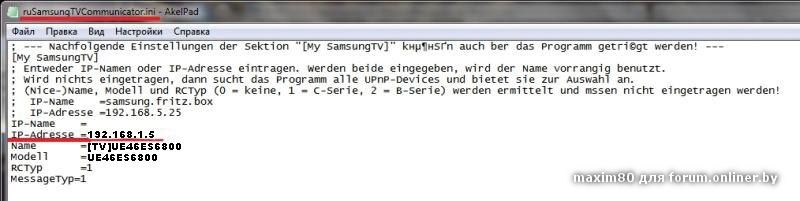
IP-Name =
IP-Adresse =192.168.1.5
Name =[TV]UE46ES6800
Modell =UE46ES6800
RCTyp =1
MessageTyp =1
Примечание: где 192.168.1.5 - данный ip-адрес указан в качестве примера, вы должны прописать ip-адрес именно Вашего ТВ.
Программа может автоматически прописать все необходимые настройки.
5. Включаем телевизор и повторно запускаем программу, после коннекта программы на телевизоре выдается запрос на разрешение подключения - разрешаем.
замечание: если телевизор ругается, что занят порт 52235, то просто подождите - определится.
Если роутер в режиме DHCP: при повторном запуске программы необходимо немного подождать, пока телевизор зарегистрируется в сети, т.е. получит свой IP адрес. Причем, надо понимать, что если вы (или кто-либо еще в доме) подключили еще одно устройство с wi-fi, то оно может "занять" IP адрес, изначально закрепленный за ТВ. Другими словами, не подключайте никаких других гаджетов пока не закончите выполнять все действия по данной инструкции.
6. Жмем в программе (на закладке с кнопками) Info, потом Factory, на телевизоре появится сервисное меню (СМ).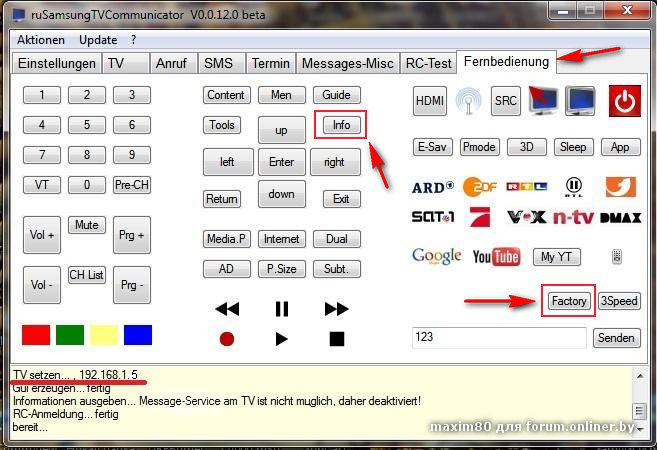
замечание: пауза между нажатием Info и Factory должна быть минимальной!
Если на телевизоре вместо СМ появляется надпись "Not available" (может быть на польском языке), пробуйте несколько раз и быстро нажимайте кнопки.
Еще как вариант попробуйте нажать кнопку Info на пульте телевизора и затем сразу кнопку Factory в программе.
7. Теперь в СМ мы можем редактировать заблокированные параметры. Берем пульт телевизора и начинаем изменять (кнопками джойстика). Для захода в меню используем джойстик ВВЕРХ/ВНИЗ, для изменения параметра - джойстик ВЛЕВО
Далее будьте очень внимательными. Редактируйте строго только то, что необходимо (описано далее).
8. В разделе Options меняем LocalSet с EU на CIS_RUSSIAN.
9. В разделе Control -> Sub Option меняем параметр Language_Arabic с EU на любой другой (я выбрал middle Asia).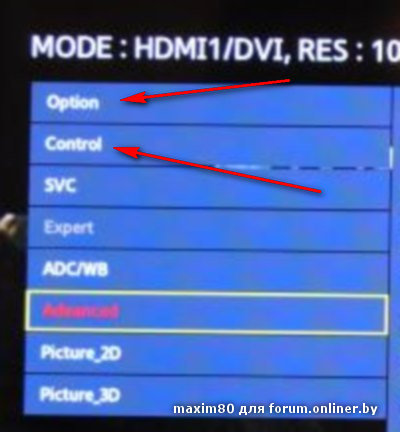
10. В программе жмем Factory 2 раза.
11. Выключаем телевизор пультом.
12. Включаем телевизор, запускаем заново программу, коннектимся и опять заходим в СМ.
13. Возвращаем оба изменения назад (при этом во втором параметре у меня выставлено было не middle asia уже, а EU2), т.е. возвращаем EU.
14. Опять в программе жмем 2 раза Factory, выкл/вкл телевизор.
15. Всё. Русский язык доступен к выбору в настройках телевизора (menu - setting), так же мы разблокировали Smart Hub.Внимание !!!
При обновлении на прошивку 1032 у вас слетит разблокировка смарт хаба и повторно разблокировать таким способом не сможете, только при помощи сервисного пульта.Спасибо за инструкцию _gerik.
Для моделей 7/8-серий ES, вышеуказанный способ не поможет! Для Ваших моделей решение ищите тутЕсли Вы чувствуете, что сами не сможете добавить русское меню и разблокировать смарт-тв вам в этом могут помочь за денежное вознаграждение в районе 20-40$.
Запустите смарт-тв, далее на пульте нажмите последовательно следующие кнопки:
1. перемотка вперед ( >> )
2. 2
3. 8
4. 9
5. перемотка назад ( << )
Далее появится список стран, выбирайте Россия, далее начнется обновление смарт хаба.У каждой страны, практически у каждой, есть свои региональные виджеты, но они полноценно работают только в стране того виджета. Установите смарт-тв в США и вы не воспользуетесь ни одним ихнем виджетом, то же самое и с британцами. Все виджеты проверяются по ip и если ваш ip правильно определяется (принадлежность к стране), то вы нифига посмотреть не сможете (к примеру ivi.ru ). Я устанавливал много какие страны и везде меня посылали в лес (для вашего региона данная услуга не доступна). Смарт-тв на Украине ничего нормального нет, устанавливается парочку виджетов с новостями и онлайн-каналом "24"
1. Проводное подключение (LAN)
2. Беспроводное подключение (WiFi)В случае Wi-Fi подключения, если между телевизором и роутером связь установлена, однако он все равно не может выйти в интернет (см картинку)

попробуйте следующее:
- для того, чтобы работало на n-стандарте необходимы следующие условия: проверка подлинности - WPA2-PSK, тип защиты - TKIP-AES либо просто AES.
- в настройках беспроводной сети роутера установить стандарт 802.11b/g.
- отключите шифрование точки доступа.Не хочет сохранять настройки Wi-Fi
Обновите прошивку телевизора.
Меню - Поддержка - Обновление ПО - По сетиКакой DNS прописывать для инета по Wi-Fi?
Если автоназначение не работает, введите 8.8.8.8Естественно вначале обеспечиваем ТВ интернетом (lan). Далее
Меню - Сеть - Прогр. АР :
Прогр. АР - Вкл
Ключ безопасности - по умолчанию уже сгенерирован (можно задать самому)
Ну а потом уже заходим в свои смартфоны/планшеты и тд и тп и выбираем точку доступа DIRECT-SF[TV]UE46ES6800 (по умолчанию такое название). Чтобы изменить название на свое заходим Меню - Сеть - Имя устройства и переименовываем на что необходимо.
Если находиться в одной комнате с ТВ то качество инета вполне приемлемое, по квартире через стены то же в принципе работает.
Работает такой wi-fi только при включенном ТВУстройств работающих из коробки пока не выявлено , зато полно дешевых альтернатив .
- D-Link DWA-160 rev B2 - ID: 2001:3c1a,
- D-Link DWA-140 rev B3 - ID: 2001:3c15,
- D-Link DWA-125 rev A3 - ID: 2001:3c19,
- D-Link DWA-125 ver B1 - ID: 2001:3c1E (требуется самостоятельная сборка драйвера rt5572),
- TP-LINK TL-WN727N v3 - ID: 148F:5370,
- Zyxel NWD2105 - ID: 0586:341e,
- D-Link DWA-140 rev B2 - ID: 07D1:3C0A (адаптер на rt3072, во как, заработал на EH5300)
Данные адаптеры будут работать только на E-серии и только после смены VID PID на 04e8:2018.
Подробнее тут1. КабелемПодключил компьютер/ноут к ТВ и картинка на ТВ растянута, не виден Пуск
Переименуйте hdmi-разъем в "ПК". На пульте нажмите "source", далее выбирайте разъем к которому подключали комп/ноут (как правило это HDMI1/DVI), tools - редактировать название и из списка выберите "ПК".2. DLNA (по сети, домашний медиа-сервер) - читайте ниже
3. Wi-FiУ вас включена функция автоматического обновления.
Меню – Поддержка – Обновление ПО – Обновление в режиме ожидания – ВыклnStreamLmod (описание ниже)MEGOGO
Онлайн-кинотеатр Megogo – это более 20 000 часов бесплатного видео. Взрослые смогут найти здесь большое количество русских и зарубежных фильмов разных жанров, российские и западные сериалы, программы на различную тематику. Дети тоже могут найти тут мультики на свой вкус – огромная коллекция советских, новых российских и западных мультфильмов, добрые детские фильмы, познавательные передачи.Только лицензионное видео высокого качества, с высокой скоростью загрузки, в удобном формате на экране вашего телевизора.
Для удобной навигации в приложении, в главном меню, есть вкладки для наиболее просматриваемых категорий: «Фильмы», «Сериалы», «Мультфильмы», «Передачи», «Новости».
Другие разделы можно найти с помощью тематического каталога. Внутри каждого раздела доступна сортировка по жанрам или содержанию видео.
Представители Megogo заявляют, что ежедневно библиотека онлайн-кинотеатра пополняется десятками часов видео-контента. При этом пользователям сервиса доступно большое количество эксклюзивного материала – более 120 новинок кино, список которых постоянно пополняется благодаря прямым договорам со студиями и крупными правообладателями.
1. Виджет находится в samsung apps в разделе "Видео"
Если у Вас его там нет (такое может быть) - см пункт 2.
2. Ручная установка виджета при помощи TheDark SmartTV Server'aВиджет представляет из себя набор плейлистов с IPTV-каналами (русские, украинские, немецкие в общей численности около 250), WebTV, огромное количество плейлистов с видеотекой (фильмы, сериалы, мультики, ххх и тд). Присутствуют как платные, так и бесплатные плейлисты. По-мимо этого Вы можете через данный виджет подгружать свои плейлисты.
Поддерживаемые типы стримов: rtmp, udp, mms, rtsp, hls, http.
Плейлисты: .xml и .m3uОбсуждение виджета тут и тут
История изменений тут
Обсуждение плейлистов: daniila, sweta1979, danja_M, SharksoftНЮАНСЫ ПО РАБОТЕ С ВИДЖЕТОМ
! После установки новой версии обязательно нужно зайти в настройки и ничего не меняя просто их сохранить.
! Справка по работе с виджетом запускается в главном окне виджета при нажатии кнопки "INFO".
! Для работы с виджетом у Вас должен быть анлим инет скоростью от 2мбит/сек, для фильмов в HD-качестве от 4-6мбит/сек. Однако большая скорость не гарантирует Вам стабильное качество просмотра. В период 16.00-22.00 может быть постоянная буферизация.
! Поскольку каналы в разделах IPTV находятся в открытом доступе, то качество связи с ними в разное время суток отличается. Если у Вас постоянная буферизация или картинка рассыпается, постоянные фризы - поищите такой же канал в других плейлистах, либо смиритесь, халява есть халява и качество соответствующее.
! Если Вы увидели ошибку "Ошибка в структуре плейлиста", но до этого спокойно заходили в данный плейлист, то вначале попробуйте просто перезайти заново в виджет.
! Если Вы пытаетесь запустить какой-то фильм и дальше ничего не происходит, просто черный экран - виджет сломался на стороне разработчика, ожидайте, в ближайшее время заработает.
! В настройках виджета установите значение параметра буфера 15. С таким значением вроде как лучше происходит буферизация.
После загрузки виджета на пульте нажмите "TOOLS", дождитесь загрузки окна настроек, далее листайте джойстиком вниз и ищите параметр "Общий размер буфера плеера 0.5-20 (Мб) ; 0 - авто. или значение из плейлиста" и изменяем на 15, можете поставить максимум - 20.! Ошибка error_development_002.
Если возникает при запуске виджета, попробуйте выйти из режима смарт-тв и повторно запустить виджет.
Если возникает при попытке синхронизации с удаленного сервера, то попробуйте установить позже, возможно какие-то проблемы с сервером.
Если возникает при попытке синхронизации на локальном сервере (то есть ваш компьютер, установка при помощи TheDark сервера), выполните данные рекомендации
- Устанавливаем самую новую версию сервера (прежде закрыв, а потом удалив старую версию если она была)
- Запускаем сервер (нажав кнопку СЕРВЕР СТАРТ)
- Набираем IP который он выдает в адресной строке вашего броузера в компьютере, броузер должен выдать что "Сервер готов к работе"
- Если все хорошо, то жмем на клавиатуре Win-R, набираем команду
ping (тут IP адрес телевизора) и смотрим чтобы не было ошибок
- Можно временно отключить файрвол/антивирус и проверить
- Ваша локальная сеть желательно должна иметь статические IP адреса (то есть они должны быть явно указаны в сетевых настройках компьютера)
- IP адреса рекомендуется задавать формата 192.168.1.X, иначе более 1 виджета вы поставить не сможете (требование ТВ)УСТАНОВКА ВИДЖЕТА
Виджет можно установить разными способами: при помощи TheDark SmartTV Media Center, WoodMiniWebServer и наиболее простой способ описан мной.
Ниже описана установка синхронизация с сервера 78.159.49.183 (сервер Tsnakeman, его плейлист присутствует в виджете)1. Запускаем Смарт-ТВ
2. На пульте нажимаем красную кнопку "А"
3. Выбираем учетную запись "develop", либо создаем ее (логин: develop, пароль любой)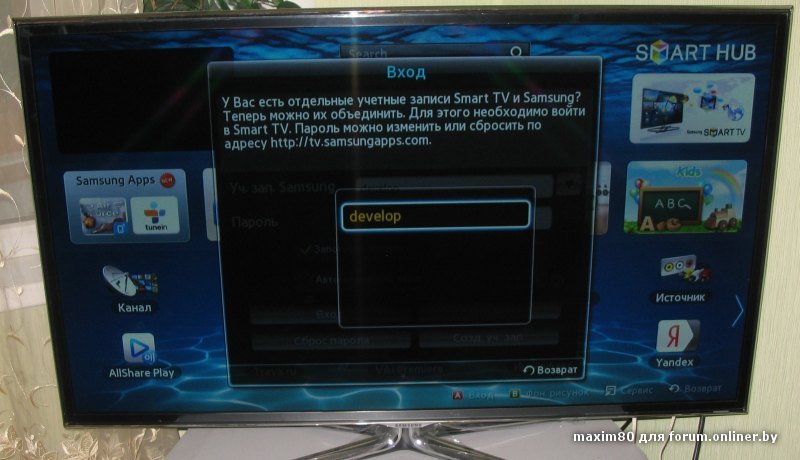
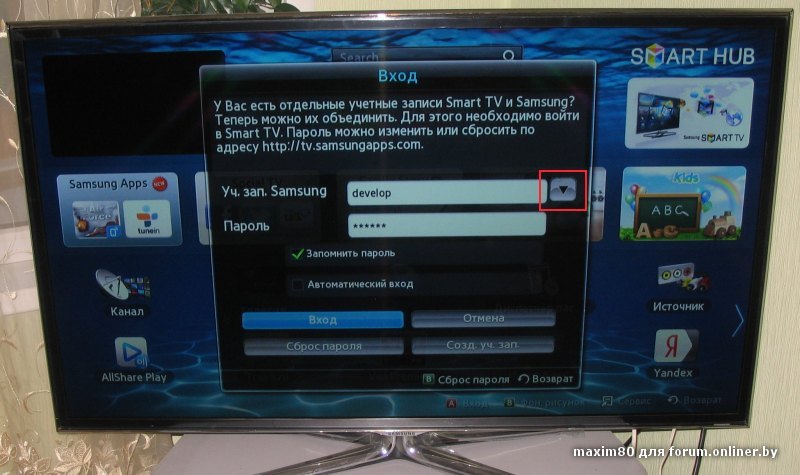
и жмем "Вход"
4. Убеждаемся, что мы вошли под логином develop
5. Нажимаем на пульте кнопку "TOOLS", откроется меню - выбираем пункт "Настройки"

6. Далее выбираем пункт "Разработка" (этот пункт доступен только под учетной записью develop)

7. Далее выбираем пункт "Настройка IP-адреса сервера"

8. Вводим IP: 78.159.49.183

8.1 Нажимаем на пульте кнопку "ENTER (ВВОД)"
9. Далее выбираем пункт "Синхронизация приложений пользователя"
9.1 Начнется установка приложений

9.2 Приложения установлены

9.3 В итоге мы имеем два установленных приложения nStreamLmod (версия 2.1 на текущий момент) и Online Video

10. Приложение Online Video не подходит для ES-серии поэтому мы его сразу удаляем
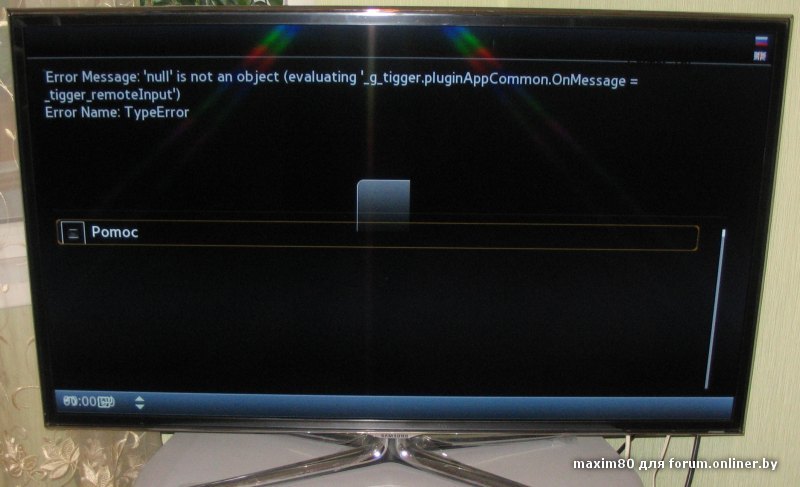
10.1 Выбираем кнопками пульта (стрелками) данное приложение и нажимаем кнопку "TOOLS"
10.2 Далее выбираем пункт "Удалить"
11. Выходим из под учетной записи "develop", для этого нажимаем на пульте красную кнопку "А"
12. Запускаем приложение nStreamLmod. Собственно вот и оно

13. Далее на пульте нажимаем кнопку "TOOLS" и ждем пока загрузится следующее меню настроек

13.1 Далее на пульте нажимаем кнопку "ENTER (ВВОД)"
14. Готово. Приложение установлено и готово к работе.
Приложение имеет много плейлистов от различных разработчиков, некоторые из них платные (gosha99 - для активации своего плейлиста он просит помощь в виде 5$; Movie Park, Батон ТВ).


Данный виджет предназначен для просмотра на территории России (ссылка).
Проверьте в какой разъем вставлена эфирная антенна - необходимо в разъем ANT 1 IN.
Переключите антенну в режим - Кабель
Изображение - Параметры изображения - Цифр. фильтр шумов/Фильтр шумов мпег - поиграйтесь с этой настройкойМеню-Канал-Антена (выбираем кабель)
Страна (Грецию выбирать не обязательно, у меня было выбрано "Другие" и все настроилось)
Автонастройка-Кабельные параметры поиска-
- Начальная частота 298000 КГц
- Конечная частота 338000 КГц
- Скорость передачи 6952 KS/s
- Модуляция 256 QAM
Автонастройка-цифровые-далее (режим поиска СЕТЬ не меняем) - далее. Настроилось 92 цифровых канала.
Взято тут (Fes)Нет. Вы сможете смотреть только открытые каналы, закодированные каналы будут не доступны. На данный момент в телевизор нет возможности установить эмулятор, который используется в спутниковых ресиверах для просмотры шары.Да, можно.
1. При помощи виджета CN.RU (находится в разделе видео), необходимо прописать в настройках путь к списку (.m3u) с каналами, путь к этому файлу у провайдера можно узнать
2. При помощи nStreamLmod (оптимальный вариант)
3. При помощи HMS
Это простой переходник для САМ-модуля. Подробнее STOPKA
Такой эффект создается при помощи Motion Plus.
Меню - Параметры изображения - Motion Plus поставьте в режим Четкий или Выкл, если хотите придать худ. фильмам их привычный вид.
http://forum.onliner.by/viewtopic.php?t=4363782&p=40343112#p40343112Вместо самсунговского allshare советую использовать HMS (скачать HMS) или TwonkyMedia (скачать, платная, ключ тут).
Другие сервера: TheDark SmartTV Media Center (сайт), WoodMiniWebServer (сайт).Сайт программы.
База знаний (вопросы и ответы, полезные советы и тд)
Инструкция по установке и настройке программы.
Инструкция настройки IPTV в программе.Почему ТВ не видит, расшаренные папки при помощи HMS?
Проверьте настройки брандмауэра и антивируса, возможно они блокируют доступ. (Vad79)При помощи TwonkyMedia Вы можете превратить Ваш компьютер, ноутбук в медиа-сервер.
Другими словами программа избавит Вас от необходимости каждый раз копировать фильм на флешку/винчестер и вставлять ее в ТВ для последующего просмотра фильма.
Программа проста в установке, настройке, имеет понятный интерфейс.
И так… скачиваем программу по данной ссылке [размер, 7МБ] и запускаем скаченный файл (TwonkySpecial7.1.2win.exe)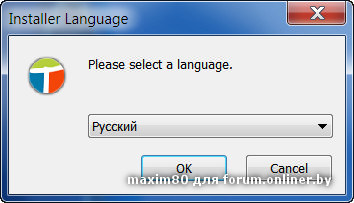
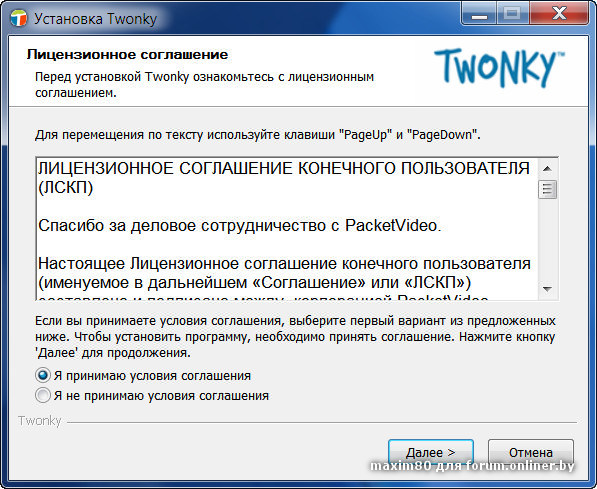
Далее вводим ключик (любой из этих на выбор). Ключики любезно предоставлены ГУГЛом.
GAKW-TDLG-KTFW-FCSK-DBAD-WSGC-XGTH-EXAE
EHKC-EHAP-WPML-XBWK-LFHX-AKXA-GSEF-MATE
FFHT-CMHB-CLFP-ACEK-WGWT-WHDF-TTED-DCGT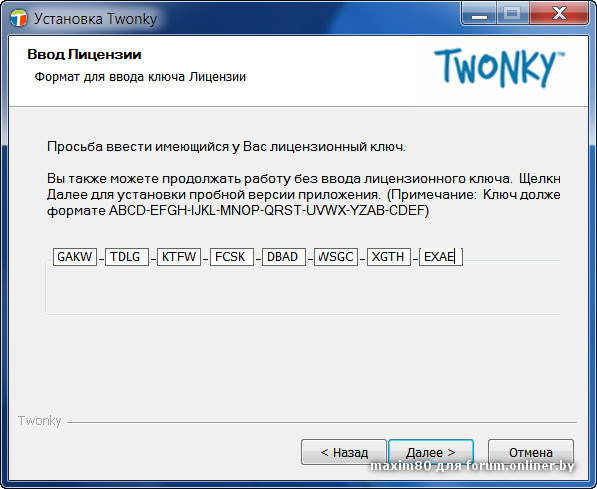
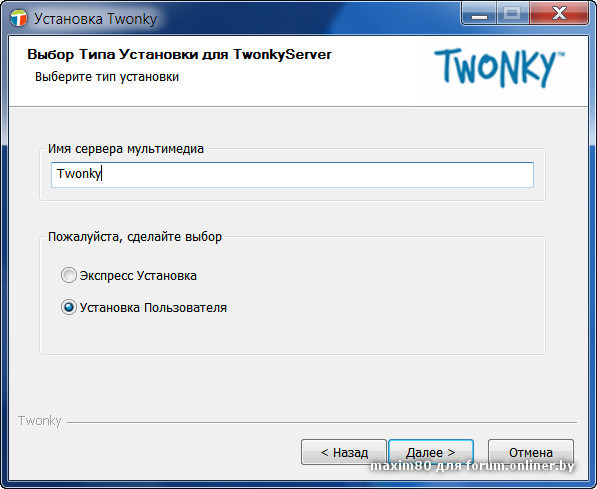
В этом окне указываем пути к папкам с Вашими фото, музыкой, видео. Можно расшарить доступ к целому диску.
Эти настройки можно будет поменять в процессе использования программы.
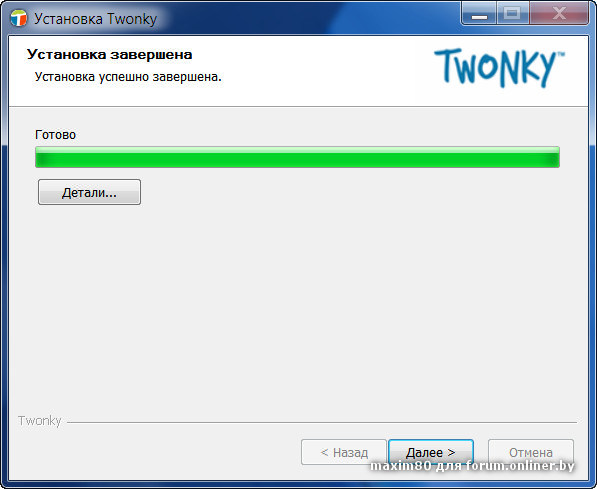
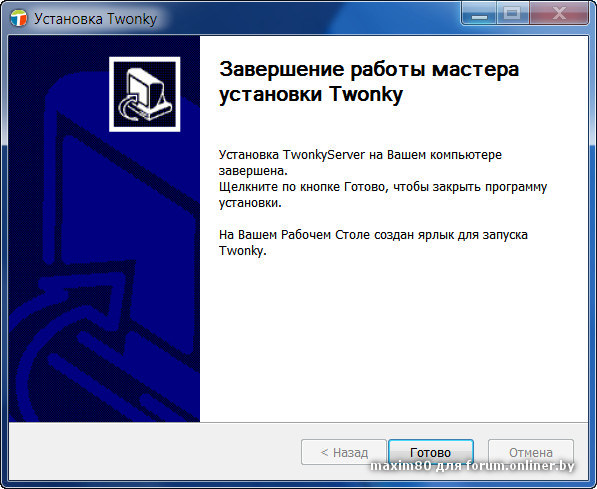
Установка закончена. Далее произойдет запуск TwonkyMedia . Обратите внимание в трее появился значок.

Нажав на него выпадет следующее меню:
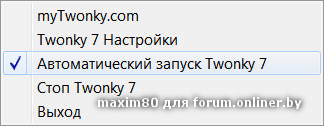
Если не хотите чтобы программа загружалась при каждом запуске Windows уберите птичку «Автоматический запуск Twonky».
В настройках программы в разделе «Общий доступ» Вы сможете изменить путь к своим папкам с фото, видео, музыкой.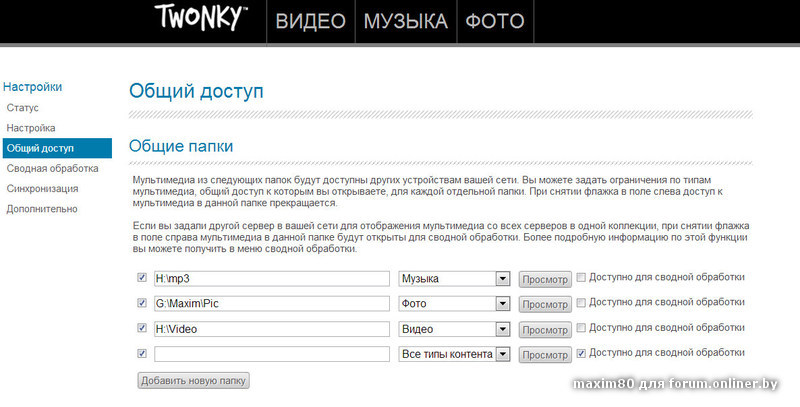
Собственно и все. Программа установлена и настроена.
Нажмите на пульте кнопку «SOURCE» и среди источников выберите «Сеть Twonky».
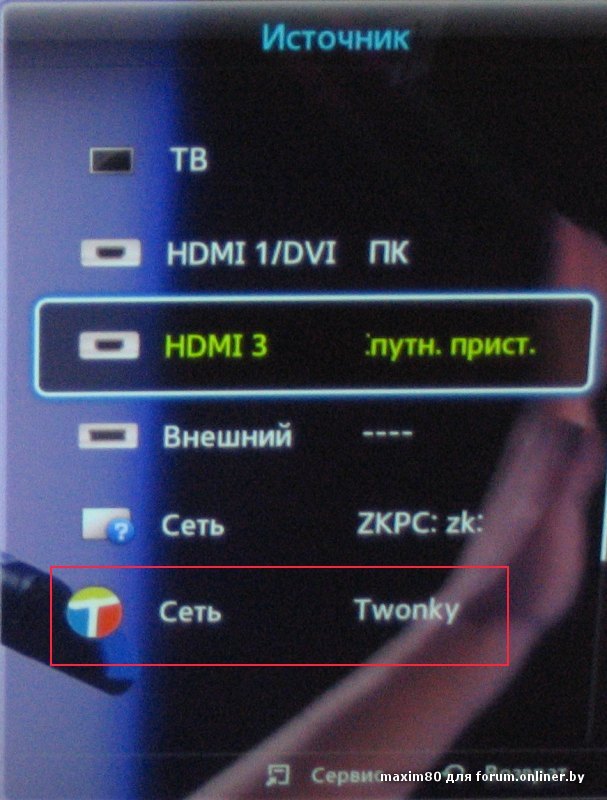
Структура раздела Twonky-видео
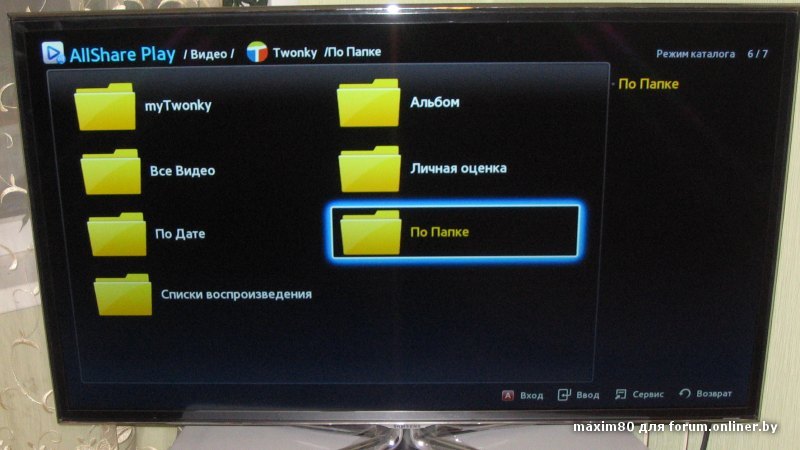
Заходим в папку с фильмами и выбрав необходимый файл жмем на пульте кнопку "Enter".

ВНИМАНИЕ!!! Если Ваш телевизор не видит компьютер/ноутбук, проверьте следующее:
- файервол, брандмауэр могут блокировать доступ;
- компьютер и ТВ должны находиться в одной сети;
- сеть должна быть домашняя, а не общественная (Центр управления сетями и общим доступом);
- в настройках Вашего роутера/маршрутизатора должен быть включен UPnP.Если при просмотре фильма постоянно происходит буферизация (прерывается фильм) - отключите файервол/брандмауэр.
Полноценная перемотка доступна только по USB.
Перемотка по DLNA доступна кнопками джойстика "вправо" "влево" по 10-15сек за каждое нажатие кнопки; либо применять функцию "поиск по времени" при просмотре фильма нажать "TOOLS" и выбрать с какого момента начать просмотрНет.
Записи, сделанные на ТВ, можно смотреть только на ТВ.
Запись канала возможно только, если в качестве источника выбран ТВ, канал должен быть цифровым. Аналоговые каналы не записываются.Взято тут, инструкция для ТВ 2011г (D-серия), мб актуально и для EУ многих пользователей на форуме возникает проблема: при попытке использовать USB флешку для записи видео и работы функции Таймшифт, после форматирования телевизор выдает сообщение “Сбой теста производительности устройства”.
Как показал мой опыт, телевизоры для успешного прохождения теста требуют флешку, у которой средняя скорость записи около 15 Мбайт/c. Таких флешек не так много встречается в продаже, и стоить они могут заметно дороже менее скоростных флешек.
Телевизор тестирует флешку в расчете на то, что им будет производиться запись телевизионных передач как в стандартном качестве, так и в HD. У большинства же пользователей цифровые каналы транслируются в стандартном качестве, следовательно, для их записи подойдут и более медленные флешки.
Я придумал, как можно заставить телевизор работать с менее скоростными флешками (если не требуется запись передач и Таймшифт в HD качестве).
Для этого нужно поместить набор файлов с флешки, успешно прошедшей тест скорости, на нашу флешку. После этого телевизор нормально начинает на нее писать видео и заработает Таймшифт.
Я проверял со старенькой флешкой, у которой средняя скорость записи около 5 Мбайт/сек – на нее нормально писалось видео без тормозов!
Так как телевизор форматирует флешку в файловой системе XFS, то стандартными средствами Windows к ней не получить доступ. Доступ к файловой системе XFS можно получить с помощью Linux. Но как быть тем, у кого нет Linux или он не умеет с ним работать?Инструкция:
1) Отформатировать USB-флешку телевизором и дождаться сообщения сообщение “Сбой теста производительности устройства”
2) Скачиваем набор “правильных файлов”, которые надо будет записать на нашу флешку, и помещаем распакованное содержимое архива на жесткий диск компьютера в какую-нибудь папку.
3) Скачиваем образ Live-CD с Линукс (загрузочный диск, не требующий установки) http://www.freedrweb.com/livecd и записываем его на компакт-диск.
Также можно скачать образ загрузочной флешки с Линукс и записать ее на флешку (только НЕ на нашу, отформатированную телевизором )
Если возникают вопросы как записать – ищи ответы там же на сайте.
4) Загружаемся в Linux с компакт-диска или флешки.
5) Закрываем окно антивируса (он нам не нужен в данном случае), и с рабочего стола запускаем Midnight Commander.
6) Вставляем в компьютер флешку, отформатированную телевизором.
7) Заходим на одной панели Midnight Commander в папку /mnt/disk/sdb1, а на другой панели (переключение между панелями – клавиша Tab) - в папку /mnt/disk/sda2
Примечание: sdb1 – это папка, в которую подключена ваша флешка (на ней вы увидите одну папку “CONTENTS”), если не видим – ищем флешку в других папках “sdb”, “sdb2”, "sdc*"...
"sda2", "sda3" и т.п. – это ваш жесткий диск. Находим на жестком диске содержимое распакованного архива, выделяем все файлы (клавиша Insert), и все копируем с перезаписью поверх существующих файлов на флешку (копировать – клавиша F5)
Находим на жестком диске содержимое распакованного архива, выделяем все файлы (клавиша Insert), и все копируем с перезаписью поверх существующих файлов на флешку (копировать – клавиша F5)
9) Вставляем “обработанную “ таким образом флешку в телевизор и наслаждаемся работой Таймшифта и возможностью записи телепередач!Рекомендации по выбору объема флешки:
Телевизор показывает, что 16Гб флешки хватит примерно на 3,8 часа записи видео в телевизионном качестве (не HD)
Имейте в виду, что по документации телевизоры серии D6xxx пишут Таймшифт не более 90 минут, так что если флешка нужна только для Timeshift, то хватит и 8 Гб (время записи на нее - примерно 1 час 40 минут).Только фирменные от самсунга: Samsung VG-STC2000 (~ 150$) и Samsung CY-STC1100 (~ 110$).
Кто-то говорил что подойдет IP-камера, но информация не подтверждена. Если у кого-то есть возможность проверить сообщите.Браузер смарт-тв использует 10-ую версию флеша, обновить ее самому нельзя.Никак. Выход в инет доступен только через стандартный браузер в смарт-тв. Возможно когда-нибудь выпустят виджет других браузеров.Для начала проверьте имеет ли Ваш телевизор выход в интернет. К примеру, запустите любой виджет (яндекс, твзавр, ютюб и тд).
Попробуйте сделать сброс настроек браузера. Выделите ярлык браузера и нажмите "TOOLS" - Настройка - Сброс, если не поможет попробуйте повторная установка браузера, там же в tools.
Если и это не помогло, сделайте полный сброс настроек телевизора: menu - Поддержка - Самодиагностика - СбросПри просмотре фильмов через браузер происходит перенаполнения буфера и следствие чего прерывание работы браузера.
Решения на данный момент нет. Для просмотра фильмов/сериалов/ др телепрограмм пользуйтесь виджетами nStreamLmod, tvigle, tvzavr и дрЗвук DD и DTS в 5.1 может отдаваться на оптику ТОЛЬКО с самого ТВ (т.е. его медиаплеера и Телевидения, если на канале идет такое вещание), а с внешних входов (домашний кинотеатр) транзита НЕТ и будет только 2.0 PCMКрасный и синий квадрат предназначены для более простого снятия защитной пленки с очков. Тяните за них.Срок службы батарейки около 150ч, ее хватит для просмотра 70-80 фильмов, если смотреть 6-7 фильмов в месяц, то батарейки хватит на 1год.
Тип батарейки CR2025, комплект из 5шт стоит 2-2,5$.В отличии от прошлогодней линейки D-серии 2011, ES6800 поддерживает 3D FULL HD.
Внутренний плеер телевизора воспроизводит 3D:
Half OverUnder / Вертикальная анаморфная стереопара
SideBySide / Горизонтальная анаморфная стереопара.Не воспроизведутся фильмы:
- разрешение фильма превышающее 1920*1080, к примеру 1920*2160 или 2560*720
- если в mediaInfo указано Format profile High@L5.0 или High@L5.1
- если в mediaInfo указано Format settings, ReFrames : 5 frames (andy69).
- образ диска BD3D (iso). Существует способ, когда из образа диска извлекается самый большой файл, далее переименовывается его расширение в m2ts. Однако он доступен только в 7/8 версияхКрасным выделены параметры из-за которых не будет воспроизводиться
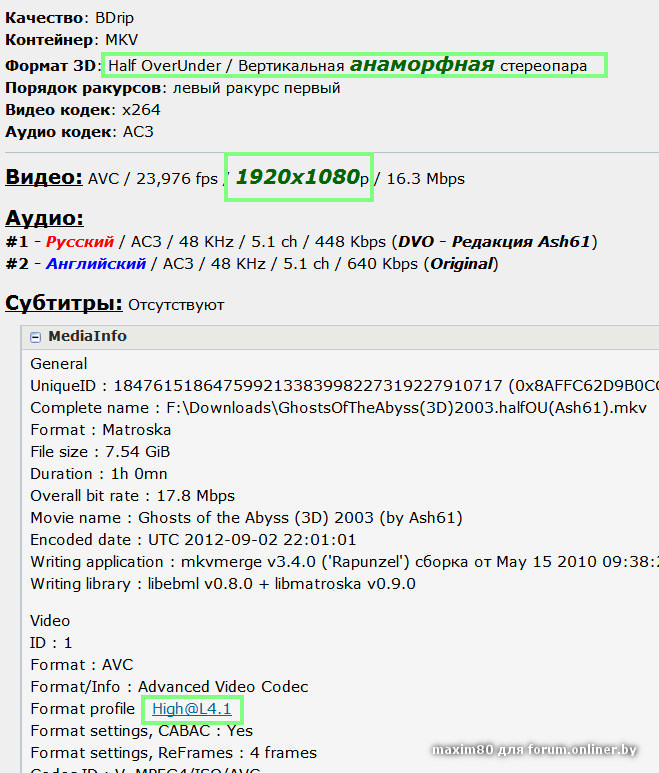
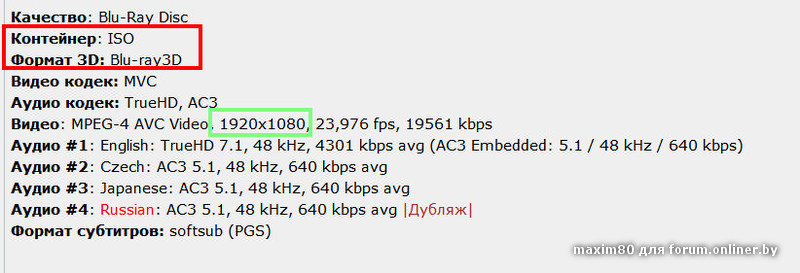
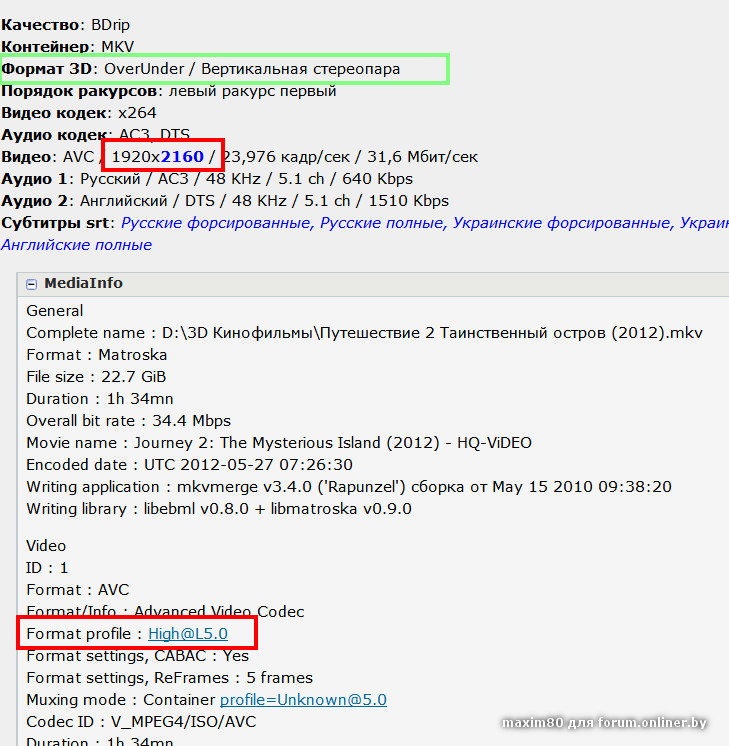
Одни из самых эффектных 3D-видео с вылетами LG 3D DEMO Global, TOP GIRL
Популярные 3D-риперы Ash61, kilbrain. Так же 3D-фильмы можно найти здесь
Обсуждение 3D в самсунгахТак и должно быть, это срабатывает реле блока питания.Если Вы в течении 4-х часов не трогали ТВ у него срабатывает функция автовыключения.
Отключается тут: Меню - Система - Экономный режим - Автовыключение - Выкл1. Вероятно Вы подключили его не в тот разъем USB. Необходимо в USB 1А.
2. Чтобы не выйти за ограничение в 1 Ампер, желательно покупать диски со скоростью вращения шпинделя до 5400 об/с
3. Не подключайте винчестер объемом более 2TBЗапускайте смарт-тв и там найдете "Канал" с лого спутниковой тарелки, ну а далее выбираете нужный канал и жмите кнопку "tools", а там уже можете переименовать и присвоить ему нужную цифру.
Так же каналы можно редактировать при помощи софта: SamToolBox и SamsChannelEditorМеню - Поддержка - Обращение в Samsung, в строке Версия ПО!!!Внимание!!! Если причиной поломки ТВ будут некорректно измененные настройки в СМ, Вы можете лишиться официальной гарантии. СЦ по логам увидит все, что Вы делали в СМ.
Выключите телевизор и на пульте последовательно жмите кнопки: info - menu - mute - power on
Без особой необходимости ничего там не меняйте! Можете угробить ТВ.
Тема о СМ на онлайнере, ixbtпульт BN59-01054A от моделей тв 2010г, так же подходит и для ES-серии, на eBay 9.38$.
3D очки SSG-4100GB на eBay 21.38$, 2 пары за 41,98$ и эльдорадо 999RUR, так же есть информация, что очки продаются в ЭлектроСиле по 315тыс за 2 пары.
Если Вы никогда не покупали на eBay - это не проблема, за небольшой % Вам с удовольствием здесь помогут купить.Для калибровки подходит только режим "Кино".
Откалибровать свой ТВ Вы можете:
1. самостоятельно на глаз
- при помощи данного софта;
- при помощи советов данной статьи.
2. профессиональная калибровка с применение специального оборудования
- в Минске удалось найти только одну подобную организацию, тырк. Представитель на онлайнере MikeZ.
Специалист приезжает к Вам на дом (офис и тд) и в течении 3ч производит калибровку ТВ. На данный момент (декабрь 2012г) услуга стоит 600.000 рубЦветопередача становится лучше, чем на заводских настройках "Кино", пропадает желтизна. Картинка более тусклая, чем в режиме "Стандартный".
ИЗОБРАЖЕНИЕ:
Режим изображения: Кино
Подсветка: 16
Контраст: 95
Яркость: 45
Четкость: 15
Цвет: 50
Тон: З50/К50ДОПОЛНИТЕЛЬНЫЕ ПАРАМЕТРЫ:
Автоконтраст: Выкл
Черные тон: Выкл
Телесный оттенок: 0
Режим только RGB: Выкл
Цветовое пространство: Авто
Баланс белого (настройки см ниже)
Баланс белого по 10 т.: Вкл (настройки см ниже)
Гамма: +1
Режим эксперта: Выкл
xvYCC: ВыклБаланс белого:
К смещ.: 25
З смещ.: 25
С смещ.: 28
К усил.: 18
З усил.: 23
С усил.: 21Баланс белого по 10 т.:
Инт Кр Зел Син
1 0 -1 -1
2 -1 -1 -1
3 0 0 0
4 -1 0 +1
5 -1 -1 +1
6 -1 -1 -1
7 -1 -1 -1
8 0 0 0
9 +1 0 0
10 +2 0 0ПАРАМЕТРЫ ИЗОБРАЖЕНИЯ:
Оттенок: Теплый 2
Цифр. фильтр шумов: Выкл
Фильтр шумов MPEG: Выкл
Черный HDMI: Низкий
Режим фильм: Выкл
Motion Plus: Четкий
Доп.движение ЖК: Выкл Если Вы смотрите ТВ в режиме "Динамический", то не забудьте записаться на прием к окулисту.
Если Вы смотрите ТВ в режиме "Динамический", то не забудьте записаться на прием к окулисту.
Этот режим противопоказан к продолжительному просмотру в домашних условиях.
В данном режиме очень высокие значения яркости/подсветки, что негативно скажется на Ваших глазах.============================
Если Вы нашли неточность или хотите что-то добавить - пишите мне в ПМ -
Неизвестный кот Junior MemberофлайнНеизвестный кот Junior Member
97
16 лет на сайте
пользователь #171302Город:97# 29 апреля 2012 15:15maxim80:
в этой модели полноценный Full HD 3D
где можно посмотреть доказательства? на коробке D6500 тоже написано что там full hd 3d
-
# 30 апреля 2012 21:47 Редактировалось maxim80, 2 раз(а).
Phob:
где можно посмотреть доказательства? на коробке D6500 тоже написано что там full hd 3d
http://forum.ixbt.com/topic.cgi?id=62:20012:543#543
ну и онлайнер тоже видит разницу
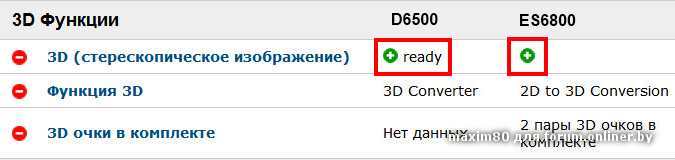
у меня другой вопрос.... сейчас комплектуют тюнерами DVB-T, через 2-3г мы перейдем на цифровое вещание и надо будет тюнер DVB-T2, получится, либо докупать приставку, либо менять ТВ %) либо не смотреть БТ

В российской сборке вроде как к концу лета будут поставлять модели ES с DVB-T2, но наши барыги их возят с польши, а как там дела обстоят..... -
# 16 мая 2012 10:36
А чем тебе DVB-T не цифровое, или ты росииянин? Тогда да нужно DVB-T2, но сн им только гемор.
https://daisy.global/r/gem888 -
stepanwest Senior Memberофлайнstepanwest Senior Member
2372
16 лет на сайте
пользователь #193141Город:2372 -
-
stepanwest Senior Memberофлайнstepanwest Senior Member
2372
16 лет на сайте
пользователь #193141Город:2372 -
-
stepanwest Senior Memberофлайнstepanwest Senior Member
2372
16 лет на сайте
пользователь #193141Город:2372 -
# 18 мая 2012 10:30
maxim80, какой по вашему мнению лучше Samsung UE40ES6800 или Samsung UE40ES6710?
Отличия я заметил в 6710 - 0.1 Вт в режиме ожидания, нет D-sub (VGA) зато есть HDMI и технология "Один пульт", в чем плюсы и минусы, как 3D по сравнению с 6800? За ранее спасибо -
# 18 мая 2012 17:49 Редактировалось maxim80, 4 раз(а).
StraIII:
Отличия я заметил в 6710 ... нет D-sub (VGA) зато есть HDMI
где вы такого набрались %)
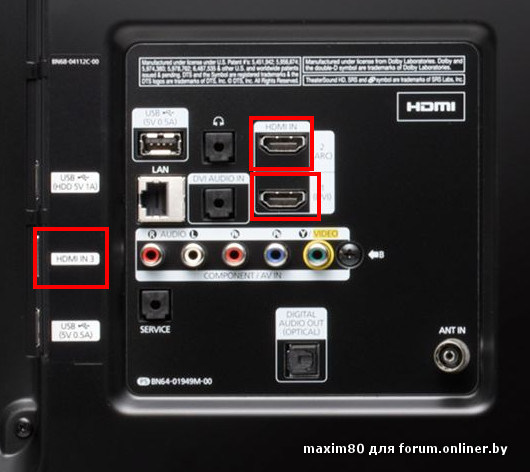
HDMI это самый популярный интерфейс на данный момент, его НЕ может не быть в ES6800

В данных моделях ES6710/6800 их 3шт.
В моделях Самсунг 2012г вообще нет D-sub (VGA), его нет ни в ES6710, ни в ES6800Технические различия: ES6710 - одноядерный проц; ES6800 - Dual Core
Различия в дизайне: 1. подставка и 2. цвет (ES6710 - белый; ES6800 - серебристый).
Все остальное идентичное.Лучше ES6800 хотя бы потому, что он не белого цвета
 да и 2х-ядерный проц в придачу. Показывать картинку 2D/3D они будут идентично, а разница в процессорах скажется лишь в смарт хабе (скорость загрузки приложений, скорость работы браузера и тд)
да и 2х-ядерный проц в придачу. Показывать картинку 2D/3D они будут идентично, а разница в процессорах скажется лишь в смарт хабе (скорость загрузки приложений, скорость работы браузера и тд) -
# 19 мая 2012 14:24 Редактировалось StraIII, 1 раз.
maxim80, сравнивал по онлайнер каталогу эти 2 модели, значится там ошибочка выходит
 Посмотрите сами ради интереса. Что за технология "Один пульт"? Да и разница в цене 70 у.е.
Добавлено спустя 2 минуты 9 секунд
Посмотрите сами ради интереса. Что за технология "Один пульт"? Да и разница в цене 70 у.е.
Добавлено спустя 2 минуты 9 секунда и + по энергосбережению 6710 получше, а так разницы никакой получается, ну только что цвет еще, серебро думаю получше будет

-
stepanwest Senior Memberофлайнstepanwest Senior Member
2372
16 лет на сайте
пользователь #193141Город:2372# 19 мая 2012 14:37StraIII:
maxim80, сравнивал по онлайнер каталогу эти 2 модели, значится там ошибочка выходит
 Посмотрите сами ради интереса. Что за технология "Один пульт"? Да и разница в цене 70 у.е.
Посмотрите сами ради интереса. Что за технология "Один пульт"? Да и разница в цене 70 у.е.anynet называется можно с 1 пульта валить всё, если другие устройства её поддерживают, а что касается онлайнера то тут вообще характеристики не стоит смотреть.
-
-
-
# 20 мая 2012 10:33
народ скажите пож. кто пользовался браузером в тв есть звук? включаю дибилизатор(сайт) изображение идёт а звука нет... что это может быть? или может настроить как? я все настройки вроде облазил...
-
# 20 мая 2012 18:34
StraIII, ошибки у онлайнера.. одинаковое у них энергосбережение, нету никакой технической разницы, не думаю чтобы двухядер и одноядер имели гигантскую разницу в энергопотреблении

разница потому что белый не ходовой, плюс немного на процессоре.ИБП имхо.. лучше отдать 100баксов, чем потом с ЖЭСом судиться год и в итоге шиш с маслом

Есть еще программка для смартфонов (андроид, ios) Samsung Remote TV, телефон вместо пульта.